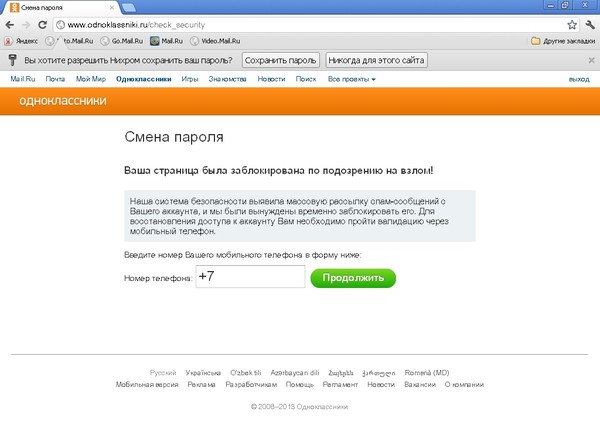Что делать, если не заходит на конкретный сайт?
Разнообразие функций и возможностей нашей техники порой приводит в замешательство. Но еще больше удивляет и озадачивает, когда у нас возникают с ней какие-то проблемы. Разобраться то трудно, что во всем этом многообразном и «чудном» устройстве не так! То кнопочка не работает, то видео не открывается, то звук не такой, поди, разберись, что да как.
Очень распространенной проблемой, с которой сталкиваются современные пользователи, считается неработоспособность каких-то конкретных сайтов. Допустим, вы спокойно пользуетесь поиском Яндекса, смотрите видео на YouTube, общаетесь с друзьями в Одноклассниках, а вот на популярный ресурс ВКонтакте вас не пускает. Парадокс! Все ведь работает, интернет есть, браузер в порядке. Давайте тогда разбираться, что может быть не так.
В самую первую очередь попробуйте почистить кеш ваших браузеров. Это можно сделать, перейдя в настройки браузера и найдя опции, которые могут носить название «Очистка истории» (Гугл Хром), «Очистить кеш» (Огненный Лис, он же FireFox) или что-то подобное в других браузерах.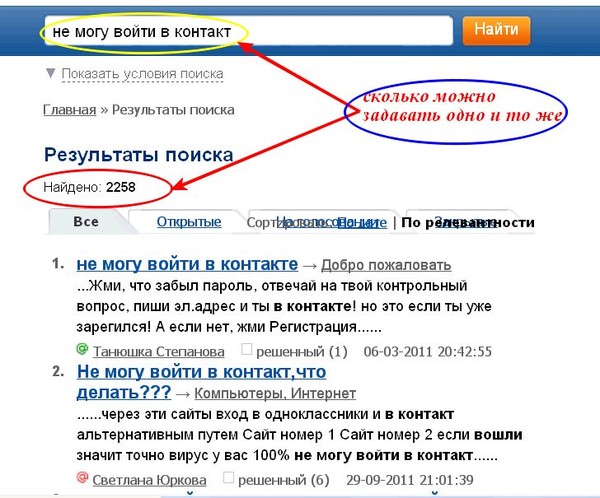
Если, вдруг, это тоже не помогло, переходим к следующему способу: открываем наш антивирус и смотрим в настройках список исключений. Возможно, ваш антивирус, по каким-то лишь ему ведомым причинам заблокировал сайт. Если вы уверены в том, что с сайтом все в порядке, уберите его из списка запрещенных в антивирусе. Опять ничего? Идем дальше.
Возможно, на вашем компьютере завелся вирус или даже несколько, которые блокируют популярные ресурсы или один ресурс. Такое тоже бывает, поэтому удивляться не стоит. Заходим в антивирус, проверяем свой компьютер на наличие вирусов. Перезагружаем компьютер и снова пытаемся добиться желаемого. Если не вышло, то переходим к следующему пункту.
Следующий способ заключается в следующем. Есть вирусы, программы, приложения, которые могут в системных настройках блокировать те или иные сайты, интернет сервера и т.д. Чтобы посмотреть этот чудный список, заходим в Диск С (там, где установлена ваша операционная система – Windows).
Сайт https://pricesmm.com/ готов поделиться с Вами ценными советами и инструкциями об интернет маркетинге в социальных сетях. На портале представлен широкий спектр различных статей с практическим опытом специалистов, а также сравнительный анализ большинства популярных платных и бесплатных сервисов, предоставляющих услуги по продвижению в соцсетях.
Перед вами будут странные буковки, циферки, но вы не пугайтесь. Ищите в списке адрес того сайта, на который вас не пускает. Если найдете такую строчку (или строчки), удалите их, закройте файл, на вопрос «Сохранить изменения или нет?» нажимайте «Сохранить».
Если, вдруг, вас не пускает на сайт Вконтакте, ищите в списке либо адрес vk.com, либо userapi.com. Порой всяческие запреты могут занимать не одну строку, а целое множество.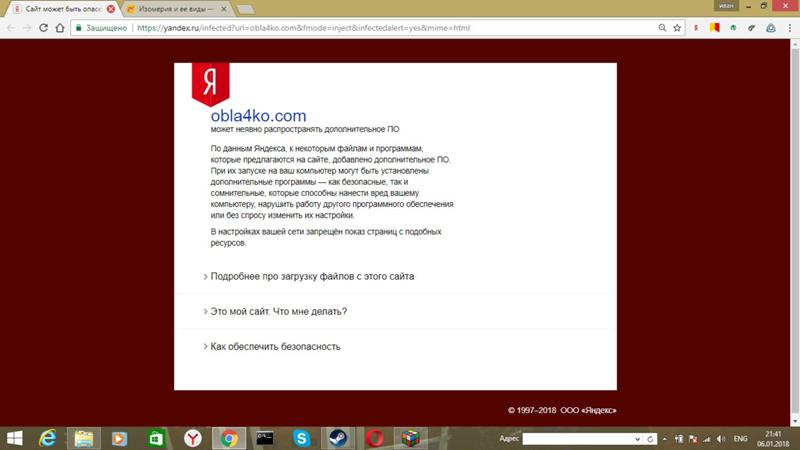 Для того же ВКонтакте это может быть и 9-10 строк, удалять нужно все.
Для того же ВКонтакте это может быть и 9-10 строк, удалять нужно все.
После этого, в 99% случаев у вас должно все заработать, все сайты должны корректно отображаться, а вы – радоваться жизни.
Не могу зайти на сайт одноклассники. Решение проблемы.
Не могу зайти на сайт одноклассники. Решение проблемы.Многие наши читатели пишут: «Не могу зайти на одноклассники. Что делать?». Как правило, подобные неприятности происходят в результате действия вирусов, которые изменяют содержимое файла hosts. Дело в том, что данный файл позволяет создавать так называемый «черный список» сайтов. К примеру, если вы работодатель и знаете, что ваши сотрудники во время рабочего дня, вместо того, чтобы усердно трудиться на благо фирмы общаются на «Одноклассниках» или «Вконтакте», то вы можете заблокировать возможность посещать эти сайты. Обратите внимание, что если определенным образом прописать сайты «Одноклассники» и «Вконтакте» в файл hosts, то зайти на них не удастся даже если пользоваться разными браузерами (Опера, Google Chrom, Firefox и т.
Для того, чтобы разблокировать возможность зайти на сайт «Одноклассники», проделайте следующие действия:
- Зайдите в папку C:\Windows\system32\drivers\etc\.
- Откройте находящийся там файл hosts с помощью блокнота.
- Приводите файл hosts в исходное (рабочее) состояние в зависимости от установленной операционной системы:
- Если ваш компьютер работает под управлением Windows XP, то файле hosts после комментариев должен содержать только одну строку — 127.0.0.1 localhost. Все остальное нужно удалить.
- Если компьютер работает под управлением Vista — 27.0.0.1 localhost ::1 localhost.
- Если компьютер работает под управлением Windows 7 — # 127.0.0.1 localhost # ::1 localhost.
Как говорится все вроде понятно, но файлов с похожими именами может оказаться и два, а то и три, как в приведенном ниже случае.
При просмотре папки etc видно, что существует файл hosts без расширения, а также файлы hosts.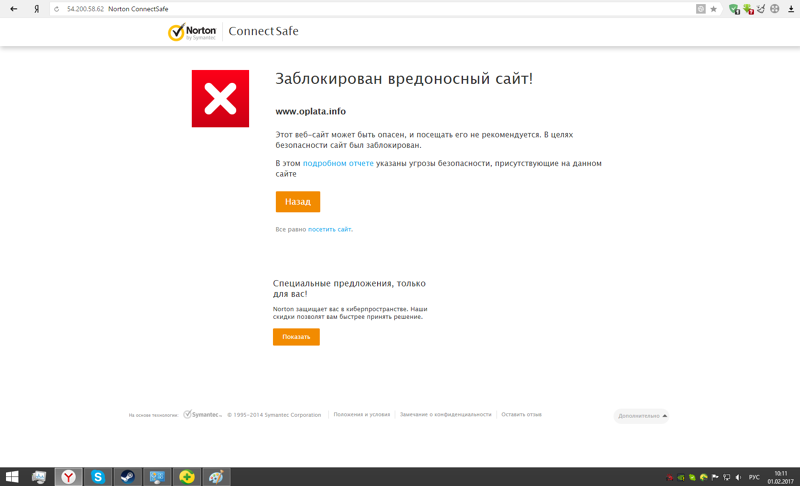 ics и hosts.txt. Какой файл править? Если вы используете браузер Internet Explorer или Mozilla Firefox, то нужно править файл hosts без расширения. Если браузер Google Chrom, то с расширением txt. Короче, лучше править сразу оба.
ics и hosts.txt. Какой файл править? Если вы используете браузер Internet Explorer или Mozilla Firefox, то нужно править файл hosts без расширения. Если браузер Google Chrom, то с расширением txt. Короче, лучше править сразу оба.
Может случиться так, что после того как вы откроете файл hosts (без расширения) при помощи блокнота, то в нем, как будто все будет в порядке, но это только на первый взгляд. К примеру, когда я открыл файл hosts, в верхней части документа не было списка никаких запрещенных к просмотру адресов сайтов, но прокрутив документ вниз на пару экранов я увидел «черный список», выглядел он вот так:
Красной рамкой выделены адреса касающиеся сайта «Одноклассники», а выше, зеленой рамкой выделены адреса «Вконтакте».
Напомню, что у каждого сайта есть свой IP-адрес, т.е. прекрасно можно зайти на Яндекс набрав в строке адресе не www.yandex.ru, а его IP-адрес 93.158.134.3. В этом же файле, имя того же Яндекса связанно совсем с другим IP и вместо того, чтобы набрав в адресной строке www.
Обратите внимание, что в списке кроме «в контакте», «одноклассников» присутствуют все основные поисковики, а что касается «в контакте», то адреса набраны с разными вариациями. Так что все как говориться продуманно, все сделано так, чтобы вы не смогли попасть на самые популярные сайты.
Итак, посмотрите, как выглядит содержимое файла hosts (ОС Windows XP) если никто не пытался внести в него изменения.
В первых строках вы видите знак # — с этого знака начинается строка комментариев и все что в ней написано компьютером не воспринимается. Короче говоря, в комментариях написано, какая информация и как должна располагаться в файле hosts.
Итак, что необходимо сделать чтобы снять запреты на посещения ваших любимых сайтов? Необходимо привести содержимое файла hosts к показанному образцу.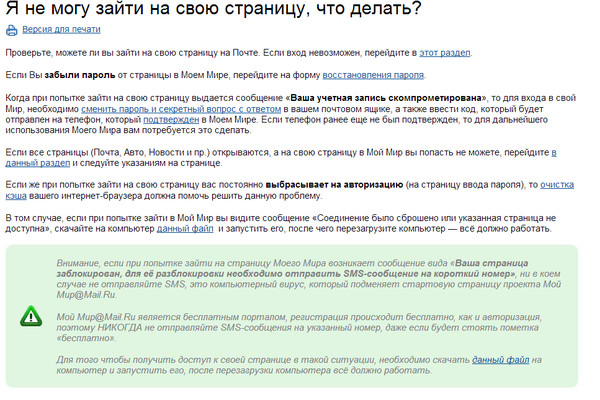
Все вроде понятно, но после изменения файла его нельзя сохранить, появляется следующее сообщение:
Если вы работаете в Total Commander под учеткой администратора, то можно просто выделить файл hosts и нажать клавишу F4 (правка) на клавиатуре. После этого можно изменить файл и сохранить его.
При открытии файла c расширением txt, можно запустить Блокнот с правами администратора (правой клавишей по значку и выбрать команду «Запуск от имени администратора».
Если по какой-то причине вам не удается таким образом сохранить файл после изменения, на крайний случай, можно загрузить вторую операционную систему (если она стоит на компьютере) и произвести необходимые изменения из под нее. Если вторая операционная система не установлена, то ее можно запустить с загрузочного диска типа Windows Live CD.
Если вы изменили содержимое указанных файлов (hosts и hosts.txt), но все равно не можете зайти в контакт и на другие популярные сайты, то просто закройте ваш браузер и запустите его снова.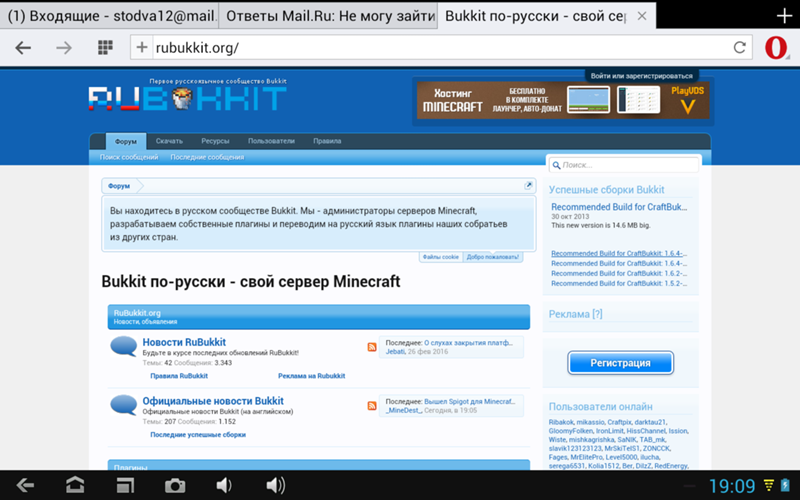
Дополнительно для пользователей сайта pcbee.ru видео «Не могу зайти на одноклассники. Решение проблемы»
Внимание! Не забывайте о том, что необходимо проверить компьютер на наличие вирусов. Рекомендую воспользоваться лечащей утилитой с сайта Доктор Веб «CureIt». О том, как пользоваться утилитой, читайте тут.
Евгений Мухутдинов
Не могу зайти на сайт ВКонтакте, не заходит на Одноклассники, не открывается Яндекс
Вконтакте просит отправить смс, не заходит на одноклассники, вирус знак вопроса в ромбе
Данную статью я написал, чтобы помочь тем, у кого на компьютере завелся вирус и теперь не открываются сайты Вконтакте, Одноклассники, Яндекс. Либо открываются, но затем на них невозможно зайти: Вконтакте просит отправить смс; на Одноклассниках требуют ввести номер мобильного телефона; вместо Яндекса открывается страница со знаками вопроса в ромбах и т.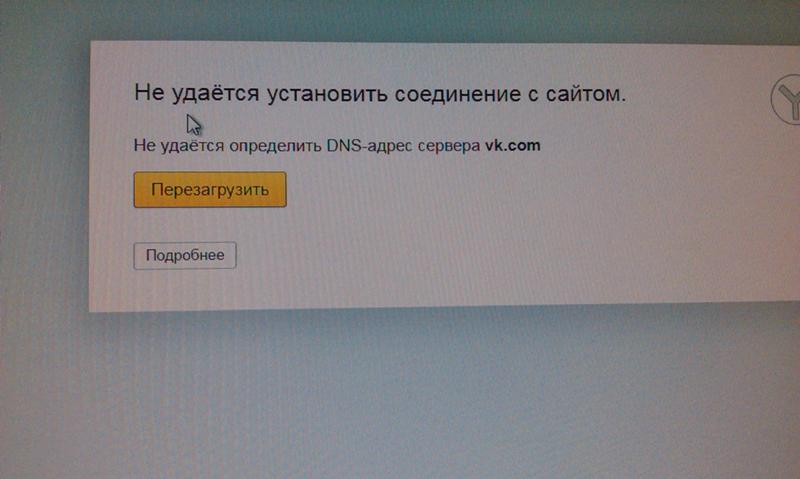 д. Также вирус может блокировать сайты антивирусов, поисковики и другие популярные ресурсы.
д. Также вирус может блокировать сайты антивирусов, поисковики и другие популярные ресурсы.
Ниже приведены примеры того, что вы можете увидеть, открыв любимый сайт.
Формулировки сообщений могут быть абсолютно разными (на приведенных здесь скриншотах только некоторые из них). Но суть всех пугающих надписей в итоге сводится к одному: просьбе указать свой номер телефона или отправить смс на определенный номер.
Если на странице Вконтакте вас просят отправить sms
Если же Вконтакте просит ввести номер мобильного телефона, то здесь все не так однозначно. Возможно, что администрация Вконтакте действительно предлагает вам привязать страницу к номеру сотового телефона (если раньше вы этого не делали – то это нормально):Либо, если страница уже была когда-то привязана к номеру, вас действительно кто-то пытался взломать:Чтобы убедиться наверняка, заражен ли ваш компьютер вирусом или это реальные сообщения от администрации сайта Вконтакте – посмотрите вот эту мою статью.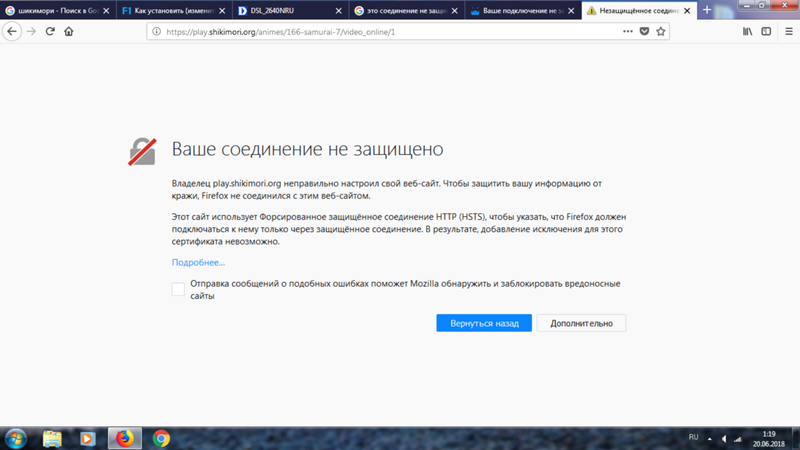 Если после этого вы поймете, что у вас завелся вирус, выполните действия, которые я опишу чуть ниже.
Если после этого вы поймете, что у вас завелся вирус, выполните действия, которые я опишу чуть ниже.
Еще несколько пугающих скриншотов:
На Одноклассниках:
В Яндексе:Итак, в сегодняшней статье мы рассмотрим самые действенные способы избавления от этого вируса. Вам советую пробовать каждый из приведенных способов по порядку, и после этого проверять: появилась ли возможность зайти на нужный сайт или нет. Если нет, то можете переходить к следующему способу и т.д.
1. Делаем Восстановление системы
Если проблемы с сайтом начались у вас недавно, то можете сделать Восстановление системы, откатившись на несколько дней назад (в то состояние, когда все работало). Это самый простой способ, доступный даже для неопытного пользователя.
Сделать Восстановление системы в Windows XP можно следующим образом:
Зайдите в “Пуск” – “Выполнить” – наберите msconfig – “ОК”. В открывшемся окошке нужно во вкладке “Общие” нажать кнопку “Запустить восстановление системы”.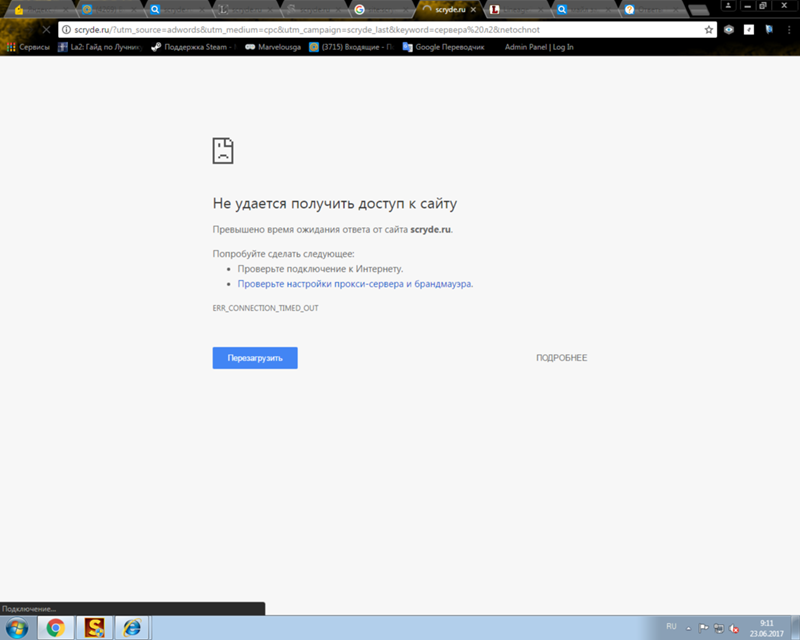
В следующем окне поставьте маркер в пункте “Восстановление более раннего состояния компьютера”:
Далее выбираем в календаре тот день, когда наш сайт открывался без проблем, и жмем “Далее”:Затем снова “Далее”. Компьютер уйдет в перезагрузку. Через некоторое время на экране появится окно с сообщением “Восстановление завершено”.
Сделать Восстановление системы в Windows 7 можно следующим образом:
Зайдите в “Пуск” – “Панель управления” – “Система” – слева выберите пункт “Защита системы” – нажмите кнопку “Восстановление”:
В следующем окне нажмите “Далее”. Затем необходимо выбрать точку восстановления (тот день, когда сайт нормально открывался). Кстати, если в этом окошке поставить внизу галку “Показать другие точки восстановления”, то откроются и более ранние точки восстановления:Жмем “Далее” – “Готово”. Появится окно с предупреждением – жмем “Да”. Затем останется дождаться пока компьютер перезагрузится.
Всё! Можете проверять доступность сайта.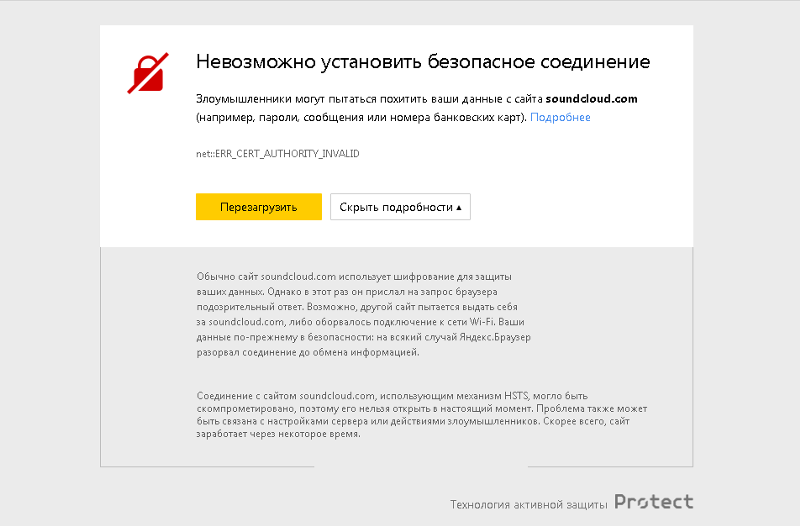
Иногда оказывается, что программа Восстановление системы Windows на некоторых компьютерах отключена. В этом случае нам не удастся сделать откат системы на несколько дней назад.
Далее в статье я буду описывать решение нашей проблемы на примере Windows XP. Но знайте, что для Windows 7 все аналогично.
Кстати, на своем опыте я заметил, что ситуации с недоступностью популярных сайтов намного чаще случаются именно на компьютерах с Windows XP. Дело в том, что устанавливаемые сейчас 64-битные операционные системы Windows 7 и Windows 8 являются более безопасными, нежели 32-битные. Мой вам совет: если есть такая возможность, то устанавливайте на свой компьютер 64-битную систему.
2. Редактируем файл hosts
В нашей ситуации компьютер был заражен вирусом, который модифицировал системный файл hosts. В результате, когда мы хотим зайти на нужный сайт (Вконтакте, Одноклассники и т.д.), он перенаправляет нас на другой – вирусный ресурс, который может выглядеть как настоящий. Следовательно, первым делом мы должны проверить этот самый файл hosts.
Следовательно, первым делом мы должны проверить этот самый файл hosts.
Находится он по следующему пути: C:\Windows\System32\drivers\etc.
Содержимое папки etc на незараженном компьютере должно выглядеть так:
Чтобы увидеть все файлы в папке, зайдите в проводнике в меню “Сервис” – “Свойства папки” – “Вид”. Здесь поставьте маркер в пункте “Показывать скрытые файлы и папки”, а также уберите галки в строчках “Скрывать защищённые системные файлы” и “Скрывать расширения для зарегистрированных типов файлов”. Нажмите “Применить” – “ОК”:После этого вы можете увидеть в папке не один файл hosts, а два и даже более. Настоящий файл hosts не имеет никакого расширения. Т.е. если папке есть такие файлы, как hosts.bak или hosts.txt – знайте, это вирусные файлы.
Щелкните правой клавишей мыши по настоящему файлу hosts (тот, который без расширения) – “Свойства”. Если в открывшемся окне стоят галки на атрибутах “Только чтение” или “Скрытый” – то снимите их:
Теперь откройте файл hosts двойным щелчком мыши. В окне “Выбор программы” выделите Блокнот и нажмите “ОК”:
В окне “Выбор программы” выделите Блокнот и нажмите “ОК”:
Вот как должно выглядеть содержимое файла hosts на незараженном компьютере:
Если в вашем случае все выглядит также – не спешите радоваться. Посмотрите: нет ли справа полосы прокрутки. Если есть, то прокрутите ее вниз до самого конца. Внизу вы можете увидеть подобные записи:Выделите их все и удалите. Таким образом, в файле hosts не должно остаться никаких “левых” записей. Зайдите в строке меню в “Файл” – нажмите “Сохранить”.
Кстати, иногда установленный на компьютере антивирус может не давать редактировать файл hosts. Если у вас не получается сохранить внесенные в него изменения – отключите на время свой антивирус и повторите попытку.
Итак, в папке etc должны находиться только следующие файлы: hosts, networks, protocol, services (все без расширения) и файл imhosts с расширением .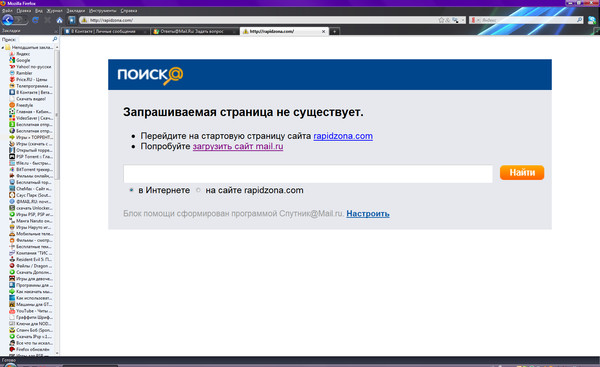 sam. Все остальные файлы – без раздумий удаляйте:
sam. Все остальные файлы – без раздумий удаляйте:
Однажды у меня была ситуация, когда на зараженном компьютере знакомого, в папке etc оказалось два файла hosts. Причем абсолютно одинаковых – без расширения. Дело в том, что хитрый вирус подменял в настоящем файле hоsts латинскую букву “o” на букву “o” в кириллице, и тот становился неработоспособным. Затем вирус создавал свой вредоносный файл hosts, который и использовался системой. В этом случае бывает сложно понять, какой файл настоящий, а какой “поддельный”.
Выйти из такой ситуации можно очень просто: скопируйте папку etc с другого незараженного компьютера, если на нем установлена такая же версия операционной системы, как и у вас. Вы можете скопировать ее у знакомого и принести на флешке на свой компьютер. Затем удалите свою зараженную папку etc, а на ее место вставьте скопированную.
3. Находим и удаляем вирус
Итак, файл hosts мы исправили.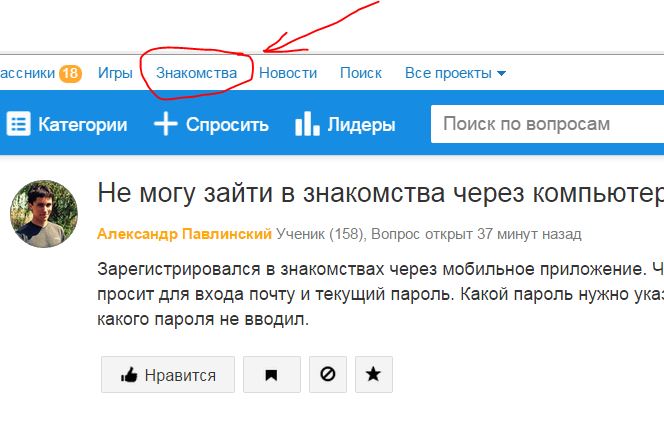 Но этого, как правило, недостаточно. Теперь необходимо найти на компьютере сам вирус. Данный пункт нужно выполнить обязательно, не зависимо от того, заработал ли у вас нужный сайт после редактирования файла hosts, или нет. Иначе при следующей загрузке компьютера все придется проделывать заново, т.к. вирус все еще сидит в системе и продолжает делать свои “грязные” дела (а именно: модифицировать файл hosts).
Но этого, как правило, недостаточно. Теперь необходимо найти на компьютере сам вирус. Данный пункт нужно выполнить обязательно, не зависимо от того, заработал ли у вас нужный сайт после редактирования файла hosts, или нет. Иначе при следующей загрузке компьютера все придется проделывать заново, т.к. вирус все еще сидит в системе и продолжает делать свои “грязные” дела (а именно: модифицировать файл hosts).
Как правило, большинство вредоносных программ прописываются в автозагрузку. Поэтому в первую очередь проверяем ее.
Идем в “Пуск” – “Выполнить” – набираем msconfig – “ОК”. В открывшемся окне заходим во вкладку “Автозагрузка”. Внимательно смотрим на список элементов автозагрузки.
В моем случае видно, что по пути C:\Documents and Settings\User\Application Data\Nevosoft.Games\ располагается очень подозрительный файл с расширением .exe. По своему опыту я уже сразу могу сказать, что это и есть вирус:
Снимаем галку в этой строке – жмем “Применить” – “ОК”.
Теперь открываем “Мой компьютер”, идем в эту папку C:\Documents and Settings\User\Application Data\Nevosoft.Games\ и здесь удаляем файл drm.exe. Если вдруг данный файл отказывается удаляться, то придется войти в Windows в Безопасном режиме (F8 при загрузке) и удалить его там.
Для того, чтобы обнаружить в автозагрузке вирус, также можно воспользоваться утилитой Autoruns. Она позволяет отследить все стартующие вместе с Windows программы и службы. Записи, показавшиеся программе подозрительными, выделяются цветом.
Если описанный способ поиска вируса для вас сложен, и вы не можете понять есть ли он у вас в автозагрузке или нет, тогда просто скачайте здесь утилиту Dr.Web CureIt и выполните с помощью нее полную проверку компьютера:
Если по окончании проверки программа обнаружит в системе вирусы, то удалите их и после этого проверьте доступность проблемных сайтов.
4. Используем программу AVZ
Если после выполнения пунктов 2 и 3 проблемы с доступом на нужные сайты не исчезли, придется воспользоваться небольшой, но мощной антивирусной утилитой AVZ.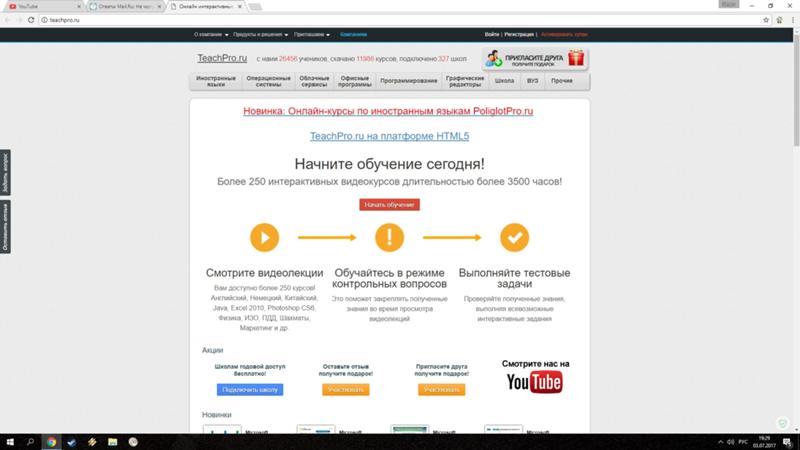 Хотя, честно говоря, обычно до этого не доходит.
Хотя, честно говоря, обычно до этого не доходит.
Итак, скачиваем AVZ с официального сайта (или здесь). Затем распакуйте скачанный архив и запустите файл avz.exe.
В открывшемся окне зайдите в “Файл” – “Обновление баз” – “Пуск”.
Затем в строке меню выберите пункт “AVZPM” и в выпадающем меню нажмите “Установить драйвер расширенного мониторинга процессов”. Это позволит отслеживать те процессы, которые идут в системе скрыто и не видны обычными способами.
После этого желательно отключить компьютер от интернета и временно отключить установленный на компьютере антивирус.
В окне утилиты AVZ поставьте справа в разделе “Методика лечения” галку “Выполнять лечение”. Здесь же в первых четырех строках выберете “Удалять”, в предпоследнем “Лечить”, и в последнем также “Удалять”.
Слева на вкладке “Область поиска” выделяем галочками все диски, которые есть в нашей системе:
Перейдите на вкладку “Параметры поиска”.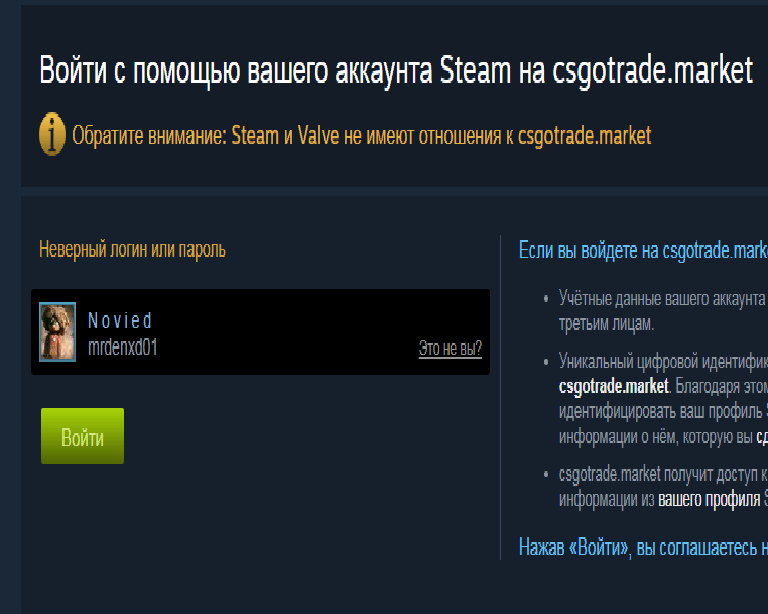 В принципе, здесь можно все оставить по умолчанию. Но я рекомендую поднять ползунок эвристического анализатора на Максимальный уровень и проставить галки в соответствии со скриншотом:После этого нажмите справа кнопку “Пуск” и ждите окончания проверки.
В принципе, здесь можно все оставить по умолчанию. Но я рекомендую поднять ползунок эвристического анализатора на Максимальный уровень и проставить галки в соответствии со скриншотом:После этого нажмите справа кнопку “Пуск” и ждите окончания проверки.
Когда проверка будет завершена, изучите лог в нижней части окна AVZ. Иногда бывает, что AVZ ругается не только на вирусы: у нее может вызвать подозрение и установленный у вас полезный софт. Так что не пугайтесь красных записей в этом логе. Внимательно посмотрите на последнюю часть красной записи, если там будет фраза “…опознан как безопасный”, то значит файл действительно безопасный.
Дальше, нажмите кнопку с очками “Просмотр протокола….”, которая находится справа. Тут вы увидите все файлы, которые программе AVZ показались подозрительными. Вы можете поставить галки слева от тех, которые необходимо удалить и нажать “Удалить отмеченные файлы”. Но перед выставлением галки убедитесь, что в логе данный файл не значится как “…опознан как безопасный”.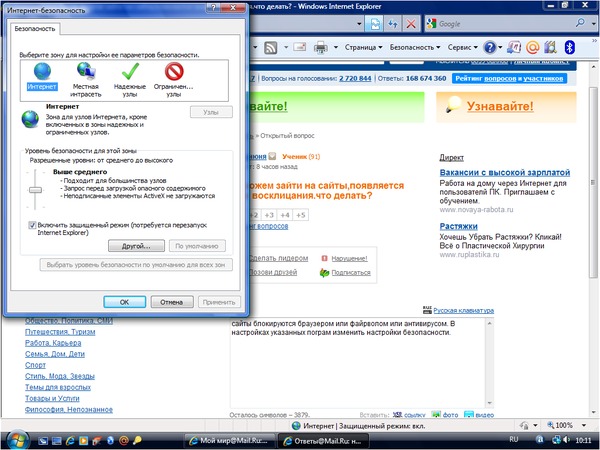 Также перед нажатием кнопки “Удалить отмеченные файлы” на всякий случай нажимайте кнопку “Копировать отмеченные файлы в карантин”.
Также перед нажатием кнопки “Удалить отмеченные файлы” на всякий случай нажимайте кнопку “Копировать отмеченные файлы в карантин”.
Если же после нажатия на кнопку с очками появится сообщение “Список обнаруженных объектов пуст” – значит программа не нашла на вашем компьютере вирусов.
Теперь нажмите в строке меню “AVZPM” – “Удалить и выгрузить драйвер расширенного мониторинга процессов”.
Затем перезагрузите компьютер и попробуйте зайти на нужный сайт. Если проблема не исчезла, то предпримем последнюю попытку устранить ее с помощью той же AVZ.
Запустите AVZ. Зайдите в “Файл” – “Восстановление системы”. В открывшемся окне поставьте галки также, как на скриншоте:
Нажмите кнопку “Выполнить отмеченные операции”. После этого снова пробуйте зайти на сайт.
5. Проверяем настройки Сетевых подключений
После того, как вы проделаете все описанные выше действия, то скорее всего сможете попасть на нужные сайты. Но если проблемы с доступом на определенные сайты все еще остались, тогда необходимо проверить настройки Сетевых подключений.
Зайдите в “Пуск” – “Панель управления” – “Сетевые подключения”. Найдите в списке сетевых подключений “Подключение по локальной сети” – щелкните по нему правой клавишей мыши – выберите “Свойства”.
В открывшемся окне в списке “Компоненты, используемые этим подключением” выделите пункт “Протокол Интернета (TCP/IP)” и нажмите чуть ниже кнопку “Свойства”:
Если ваш интернет-провайдер присваивает всем компьютерам в сети IP-адреса автоматически, то здесь переключатели должны стоять в следующих положениях: “Получить IP-адрес автоматически” и “Получить адрес DNS-сервера автоматически”:Бывает, что вирус прописывает здесь свой “Предпочитаемый DNS-сервер”. В этом случае удалите введенный здесь адрес – поставьте переключатель в положение “Получить адрес DNS-сервера автоматически” и нажмите “ОК”.
Некоторые интернет-провайдеры присваивают всем компьютерам в сети определённые IP адреса, Маску подсети и Основной шлюз, Предпочитаемый DNS-сервер, Альтернативный DNS-сервер. Все эти данные провайдер сообщает вам при подключении или выдает инструкцию по самостоятельной настройке интернета:
Так вот, эти самые настройки вирус также может изменить.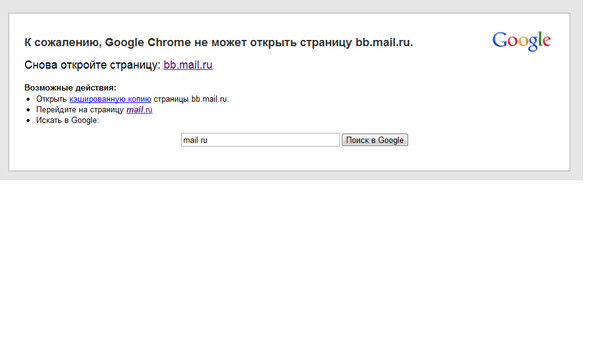 Обязательно проверьте, чтобы введенные здесь адреса соответствовали действительности. Если никакой инструкции у вас не сохранилось, то позвоните своему провайдеру и уточните данные настройки.
Обязательно проверьте, чтобы введенные здесь адреса соответствовали действительности. Если никакой инструкции у вас не сохранилось, то позвоните своему провайдеру и уточните данные настройки.
На этом всё! Я представил вашему вниманию несколько способов борьбы с вирусом, который не позволяет зайти на популярные сайты Вконтакте, Одноклассники, Яндекс и др. В большинстве случаев простой откат системы выручает. Если же он не помог – выполните пункты 2 и 3 данной статьи – скорее всего все заработает. Ну а еще о двух способах я написал на всякий случай, если вирус окажется уж совсем хитрым.
Метки: автозагрузка, антивирус, вирус, Вконтакте, сайты, Яндекс
Одноклассники не открываются — как исправить
  windows | безопасность | интернет
Что делать, если не открывается сайт Одноклассники с компьютера или с ноутбука. При этом, иногда, он может не открываться и с телефона. В этой инструкции подробно разберем, что делать в таком случае, почему не получается попасть на сайт Одноклассников — ok.ru и как исправить проблему.
В этой инструкции подробно разберем, что делать в таком случае, почему не получается попасть на сайт Одноклассников — ok.ru и как исправить проблему.
Важно: иногда бывает, что Одноклассники не открываются по причине того, что в социальной сети проводятся какие-то работы. В этом случае, сайт не будет работать не только у вас, но и у ваших знакомых. В этом случае достаточно просто дождаться окончания работ на сайте и всё снова заработает.
Почему не открывается страница в Одноклассниках
Первая и самая распространенная причина того, что нельзя открыть ok.ru — наличие или запуск вредоносного кода на компьютере. Определить, действительно ли вы не можете попасть на одноклассники из-за вирусов достаточно просто, вот основные признаки этого:
- Сайт одноклассники не открывается только на одном компьютере, а с телефона, планшета, другого компьютера или ноутбука — все нормально.
- При попытке зайти на свою страницу в одноклассниках вы видите сообщение о том, что ваш профиль заблокирован по подозрению в рассылке спама (или аналогичный текст), ваш аккаунт взломан и просьбу указать номер телефона (или отправить смс), после чего нужно указать код подтверждения.
 Или же, вместо этого, вы видите ошибку ERR CONNECTION REFUSED, 300, 403, 404 (Страница не найдена), 500 (Внутренняя ошибка сервера), 505 или другую.
Или же, вместо этого, вы видите ошибку ERR CONNECTION REFUSED, 300, 403, 404 (Страница не найдена), 500 (Внутренняя ошибка сервера), 505 или другую.
Как это происходит на компьютере: при запуске вредоносного ПО в системные файлы вносятся изменения, которые приводят к тому, что при вводе адреса ok.ru (или переходе через закладки) Вы автоматически направляетесь на сайт злоумышленника, который оформлен точно так же, как и настоящий сайт одноклассники.
Цель злоумышленника — получить ваш пароль, но чаще — оформить платную подписку на ваш номер мобильного телефона, что делается достаточно просто — вам достаточно ввести свой номер телефона и подтвердить подписку каким-либо способом, например ввести код подтверждения или отправить смс с каким-либо кодом. Учитывая тот факт, что такие сайты достаточно быстро закрываются, то в случае когда сайт злоумышленника закрыли, а вирус на вашем компьютере продолжает отправлять на этот сайт вместо одноклассников, вы видите сообщение об ошибке.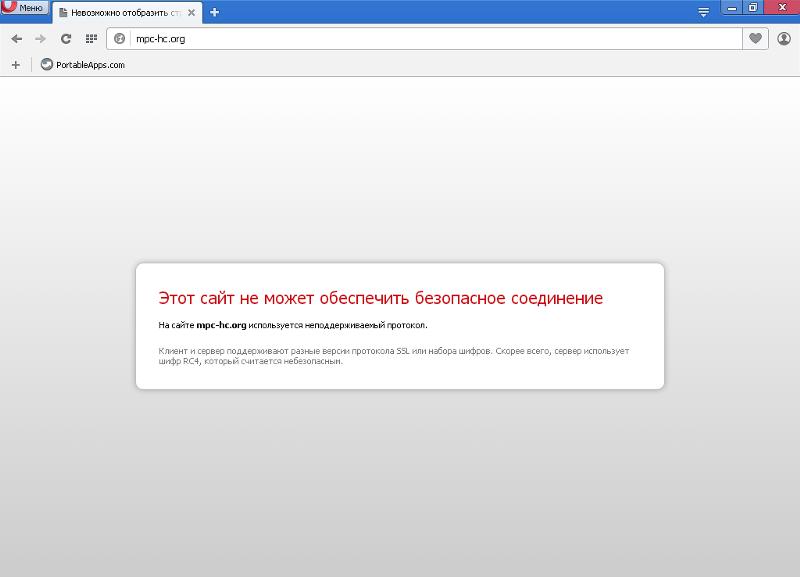
Возможны и другие причины — например, неполадки сети, вмешательство антивируса или расширения в браузере, использование VPN или прокси при работе с Интернетом, что также может мешать входу на некоторые сайты, в том числе на Одноклассники.
Что делать, если не открывается сайт Одноклассники
Первый способ является самым простым и, одновременно, самым эффективным в случае, когда не открывается социальная сеть Одноклассники и вы не можете войти — 90%, что он поможет в решении проблемы:
- Скачайте утилиту AdwCleaner для очистки от вредоносных программ с официального сайта https://ru.malwarebytes.com/adwcleaner/
- После запуска утилиты, перейдите в её настройки и включите параметры как на скриншоте ниже.
- Вернитесь на вкладку «Панель управления» в AdwCleaner и нажмите кнопку «Сканировать».
- После сканирования нужно будет нажать либо кнопку «Карантин» либо «Запустить восстановление».
- По завершении вам будет предложено перезагрузить компьютер.
 Сделайте это, а потом снова попробуйте зайти на Одноклассники.
Сделайте это, а потом снова попробуйте зайти на Одноклассники.
Если после этого сайт Одноклассники всё так же не открывается, попробуйте отключить все расширения в браузере (это показано в виде ниже), а если используются какие-то сервисы VPN или Прокси — то и их тоже.
Исправление проблемы со входом в одноклассники — видео инструкция
После выполнения этих действий с большой вероятностью, зайти в Одноклассники получится и все будет в порядке.
Учтите, если вы не можете попасть не только в Одноклассники, но и на другие сайты в браузере на компьютере, то проблема может быть с вашим Интернетом или Интернет-провайдером. Правильным здесь будет поискать в сети (например, с телефона) по тексту ошибки, которую выдает браузер при попытке зайти на сайт.
Если ничто из этого не помогло, попробуйте также посмотреть в следующих руководствах:
А вдруг и это будет интересно:
Не могу зайти в ВКонтакте на свою страницу: что делать?
Вы не можете зайти в ВКонтакт (ВК)? Не знаете в чём проблема и как её решить? Тогда давайте рассмотрим основные трудности и способы их разрешения. Такая проблема может появиться на любой стадии авторизации в ВКонтакте. Чаще всего она проявляется после того, как вводится пароль. Как результат – всплывает сообщение, что пользователь неверно ввёл логин или пароль. Это может быть из-за того, что вы действительно забыли свой логин или пароль либо со взломом страницы. Не менее популярный вариант – сбой в самой социальной сети. И какие бы вы данные не пытались ввести, ВКонтакте не позволит зайти на сайт. Так что, если страница постоянно обновляется, не нажимаются те или иные кнопки – это сбой самой системы. Далее мы подробнее расскажем обо всех возмождных вариантах и что можно сделать.
Такая проблема может появиться на любой стадии авторизации в ВКонтакте. Чаще всего она проявляется после того, как вводится пароль. Как результат – всплывает сообщение, что пользователь неверно ввёл логин или пароль. Это может быть из-за того, что вы действительно забыли свой логин или пароль либо со взломом страницы. Не менее популярный вариант – сбой в самой социальной сети. И какие бы вы данные не пытались ввести, ВКонтакте не позволит зайти на сайт. Так что, если страница постоянно обновляется, не нажимаются те или иные кнопки – это сбой самой системы. Далее мы подробнее расскажем обо всех возмождных вариантах и что можно сделать.
Основные причины проблем с входом во ВКонтакте
Если у пользователя нет возможности зайти на свою страницу в соцсети, причин этому явлению может быть несколько:
- Взлом страницы, в результате чего пароль или логин были изменены злоумышленниками;
- Пользователь забыл свой логин или пароль, либо то и другое;
- Системный сбой самого сайта ВКонтакте;
- Сервис заблокировал посетителя за грубые нарушения правил пользования социальной сетью.

Естественно, могут быть и другие причины. Но выше перечисленные варианты наиболее распространенные.
Конечно же, варианты устранения причин, которые вызвали проблему, зависят от проблемы. Рассмотрим основные способы избавиться от проблемы:
Восстановление логина (имя пользователя)
Такая проблема считается наиболее распространённой. Решить её можно самостоятельно без обращения в Службу Поддержку социальной сети. Здесь необходимо выполнить несколько шагов. Для начала попробовать зайти в Контакт с устройства, с которого вы постоянно осуществляли авторизацию. Если с оборудования доступ есть, тогда проблема не в социальной сети, а в вашей учётной записи.
Также, можно изменить пароль аккаунта. Но тут есть один нюанс – для ввода нового пароля необходимо помнить старый. Так что, подобный способ неуместен. Хотя он поможет в ситуации, когда вы забыли логин. Если вы находитесь на своей странице, перейдите в раздел «Настройки». Тут перед вами появится страница с информацией об аккаунте.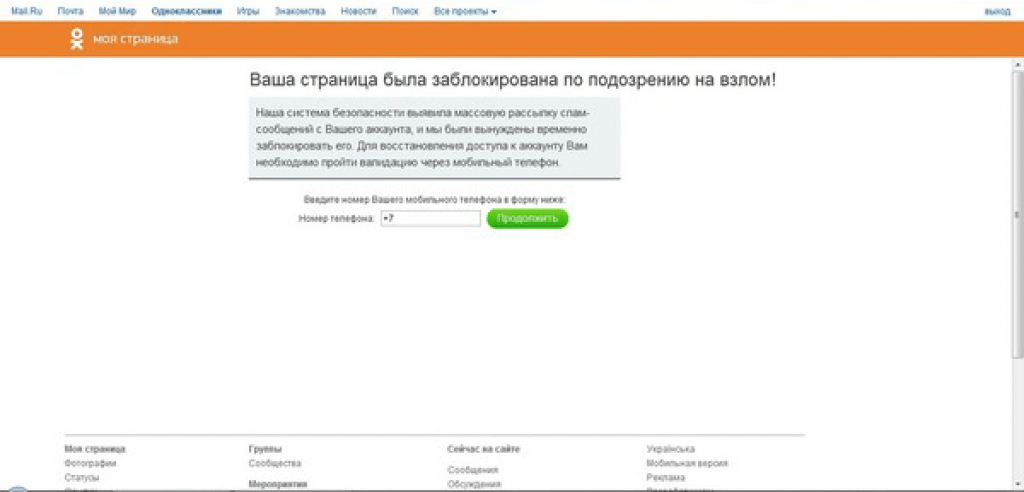 Нужная нам информация располагается во вкладке «Общее». Прокрутив, открывшуюся перед вами страницу вниз, вы увидите поля «Электронная почта», «Номер телефона». Здесь есть ваши контактные данные, хотя некоторые буквы, цифры закрыты звёздочкой. Всё же первые и последние символы могут дать подсказку или напомнить контакты, указанные при регистрации.
Нужная нам информация располагается во вкладке «Общее». Прокрутив, открывшуюся перед вами страницу вниз, вы увидите поля «Электронная почта», «Номер телефона». Здесь есть ваши контактные данные, хотя некоторые буквы, цифры закрыты звёздочкой. Всё же первые и последние символы могут дать подсказку или напомнить контакты, указанные при регистрации.
Помните, чтобы зайти на веб-ресурс необходимо вбить либо номер телефона, либо адрес электронной почты. В случае если вы не смогли вспомнить логин, тогда стоит перейти к восстановлению пароля.
Восстановление пароля
Для того чтобы восстановить пароль, который был забыт, потерян существует отдельный сервис. Давайте рассмотрим, как ним пользоваться.
Итак, внизу основного окна есть ссылка «Забыли пароль и не можете войти?». Следует нажать на неё. Всплывёт дополнительное окно. В нём следует ввести указанный при регистрации номер телефона. После ввода нажимаем кнопку «Продолжить». Откроется страница, где нужно вбить код восстановления, который придётся на номер телефона в качестве СМС.
Ввести его следует максимально быстро, так как он имеет определённый срок действия. Нажимаем кнопку «Продолжить». Если код был указан правильно, откроется новая форма для введения нового пароля, если нет, будет новая попытка. Необходимо сохранить новый пароль на сайте и войти.
Намного сложнее будут обстоять дела, если вы не помните, к какому номеру привязана страница либо она вообще не привязана к нему. В этой ситуации, после нажатия запроса на восстановление пароля, на странице, которая обновилась, следует нажать на ссылку «Моя страница не привязана к номеру телефона». В результате, должна открыться страница, где нужно ввести информацию, которую вы применяли для того чтобы зайти в социальную сеть. После указания электронного адреса нажимаем «Далее».
Вам необходимо ввести всплывающий код, дабы подтвердить, что вы реальный человек. На следующей страницы сайта ВКонтакте укажите фамилию, которая была указана в вашем аккаунте. После этого жмём «Далее». В итоге появится страница, а на ней вопрос или это ваш аккаунт, доступ к которому вы желаете восстановить.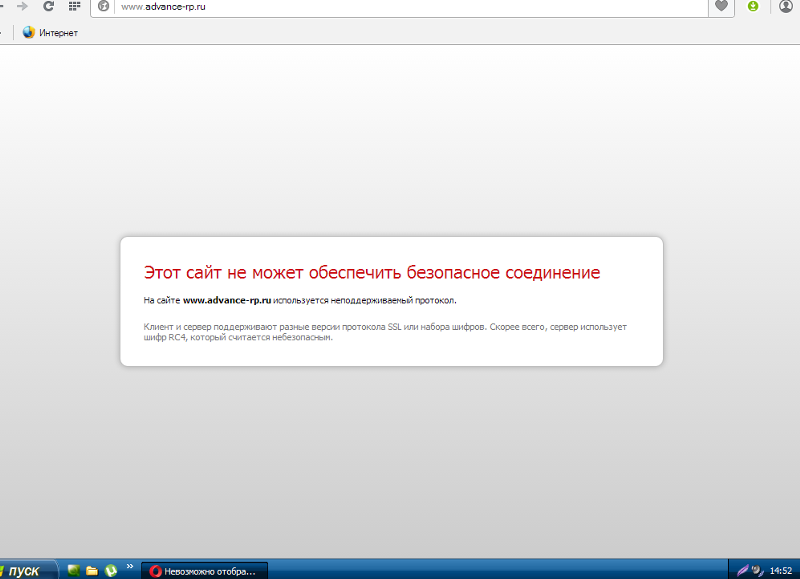 Если нажать «Да», на указанный электронный адрес придёт ссылка для восстановления пароля. Перейдите по ссылке, которую вам прислали и введите новый пароль. После этого, следует заново авторизоваться, указав электронный адрес и новый пароль.
Если нажать «Да», на указанный электронный адрес придёт ссылка для восстановления пароля. Перейдите по ссылке, которую вам прислали и введите новый пароль. После этого, следует заново авторизоваться, указав электронный адрес и новый пароль.
Восстановление при недостатке данных
Если у вас практически нет данных, вы не используете свой номер телефона, к которому привязан аккаунт, то вам будет очень трудно восстановить доступ. Но стоит попробовать.
Осуществив переход на страницу, где всплывает форма авторизации. Нажимаем «Забыли пароль». После таких действий открывается окно, где нужно ввести информацию для восстановления. Внизу страницы стоит перейти по ссылке, которая предназначена для использование в том случае, когда пользователь утратил доступ к устройству.
Находим строку поиска людей, она находится в верхней части сайта. Вводим ваше имя и фамилию. Скопируйте ссылку на ваш аккаунт в соответствующее поле. Ссылку стоит вводить полностью. Нажимаем «Далее».
В открывшимся окне пропишите всю известную вам об аккаунте информацию. Далее отправьте заявку в Службу Поддержки. Она рассматривается реальными людьми, поэтому стоит убедить их, что вы реальный владелец той или иной страницы. После того, как вы нажали «Подать заявку», стоит указать электронный адрес для связи с вами. В кратчайшие сроки придёт ответ от администрации сайта на электронный адрес.
Далее отправьте заявку в Службу Поддержки. Она рассматривается реальными людьми, поэтому стоит убедить их, что вы реальный владелец той или иной страницы. После того, как вы нажали «Подать заявку», стоит указать электронный адрес для связи с вами. В кратчайшие сроки придёт ответ от администрации сайта на электронный адрес.
Вредоносный контент
Очень частыми виновниками ограничения доступа к сайту становятся вредоносные программы, вирусы. В этой ситуации, даже если логин и пароль были введены, верно, ничего происходить не будет. Либо откроется страница похожая на сайт ВКонтакте, где будет указано что мы обязаны отправить СМС на номер XXXX. С вас спишутся деньги и после этого доступ восстановится. Чаще всего – это признак вируса в браузере. Для того чтобы от него избавиться стоит запустить сканирование компьютера с помощью специальной антивирусной программы.
Бывают ситуации, когда в тех или иных ситуациях даже мощные антивирусники не способны найти угрозу. В результате нужно переустановить браузер.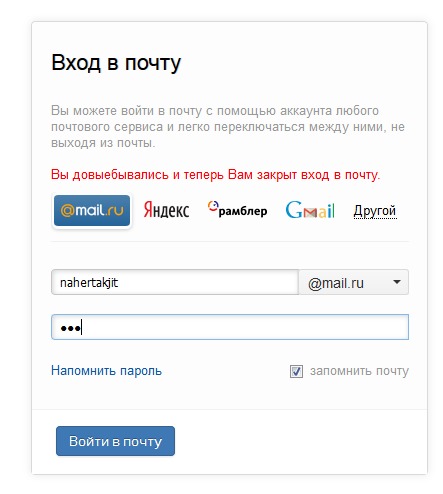 И если дело в нём, тогда вход ВКонтакт должен быть нормальным.
И если дело в нём, тогда вход ВКонтакт должен быть нормальным.
— Дополнительные меры
Есть ситуации, когда проблемы нестандартные. Поэтому произведите такие действия:
1. Отключите и заново подключите компьютер к сети;
2. Включите функцию, благодаря которой будут отображаться скрытые файлы. После этого, откройте С:Windowssystem32driversetc, найдите документ «Hosts», откройте его, сотрите все строки в Блокноте, где есть упоминание социальной сети и сохраните файл.
Если не помогает, то открываем Пуск-> Выполнить-> пишем cmd и нажимаем Enter -> в появившемся окне пишем route delete vkontakte.ru и route delete vk.ru и route delete vk.com. Это удалит записи в таблице маршрутизации вашего компьютера к трем вариантам имени сайта Вконтакте и адрес запросится с сервера.
Если вы не можете зайти ВКонтакт с устройства, с которого ранее не выходили в соцсеть, скорее всего, сайт заблокирован на нём. И обойти подобную блокировку невозможно, так как она осуществляется с компьютера администратора.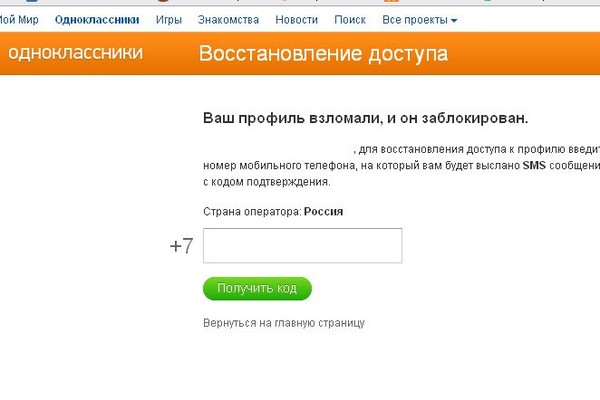
Если эта статья вам помогла, напишите в комментариях об этом пожалуйста. Также если есть проблемы и что-то не получилось, пишите, постараюсь помочь.
Не входит ВКонтакте? Решение
Войти в Контакт через «Вход»
Почему не входит в Контакт? Сначала попробуй зайти через Вход.ру (откроется в новом окне). Это очень простой сайт для входа в ВК и на все популярные сайты. Нажми на ссылку ниже и, когда откроется окно, ты увидишь стартовую страницу входа, среди них будет ВКонтакте — нажимай там Вход:
Если не получится, вернись сюда и читай дальше.
Как именно не входит?
Если не подходит пароль, пользователь не найден или твою страницу заблокировали, посмотри одну из этих инструкций:
Может, сейчас идут технические работы?
Иногда у ВКонтакте бывают технические работы, в это время сайт не работает или плохо работает. Обычно это бывает в ночь с понедельника на воскресенье.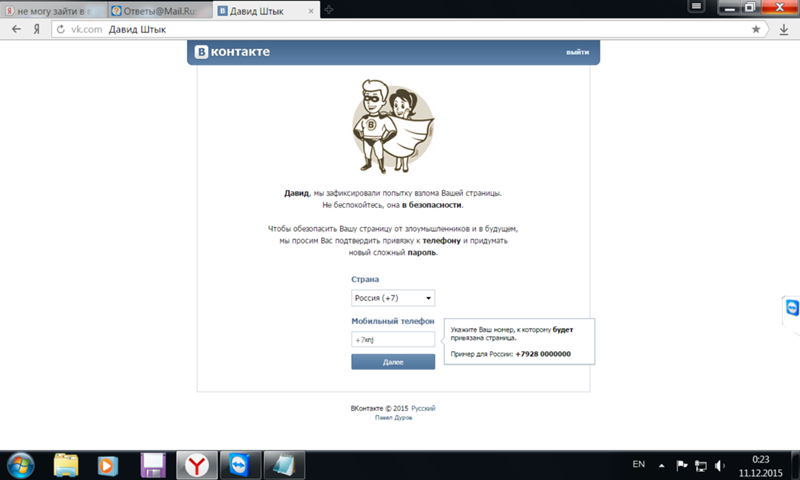 Если сейчас именно это время, то вероятно, труженики Контакта как раз что-то у себя делают. Даже если тебе нужно срочно войти на свою страницу, возможно, сейчас это у тебя не получится. Придется подождать.
Если сейчас именно это время, то вероятно, труженики Контакта как раз что-то у себя делают. Даже если тебе нужно срочно войти на свою страницу, возможно, сейчас это у тебя не получится. Придется подождать.
Можно проверить, работает ли сейчас сайт ВКонтакте, чтобы понять, это у всех так или только у тебя.
Конечно, причина проблем со входом может быть совсем другая. Читай дальше!
Windows: почистить файл hosts
Если у тебя не получается зайти в Контакт и вместо него открывается какая-то левая страница с СМС-активацией или появляется сообщение, что сайт не найден, то, скорее всего, мошенники подсовывают тебе ненастоящий (подставной) сайт. Может появляться сообщение, что ВКонтакте заблокировали, но это неправда. Тебя хотят развести на платную СМС. Какая-то зловредная программа изменила твой файл hosts, а он очень важен для правильной работы. Проверь, нет ли в нем чего-нибудь лишнего.
Если у тебя Windows 7 или более новая, сначала запусти «Блокнот» с правами администратора.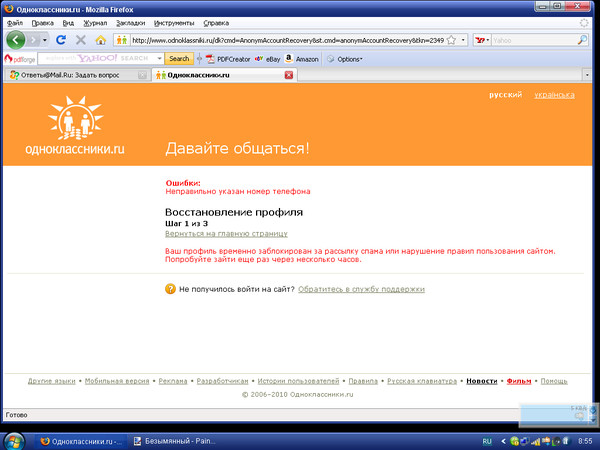 Чтобы сделать это, найди его в меню «Пуск → Все программы», затем кликни правой кнопкой и выбери «Запустить с правами администратора». Если же у тебя Windows XP, просто запусти «Блокнот».
Чтобы сделать это, найди его в меню «Пуск → Все программы», затем кликни правой кнопкой и выбери «Запустить с правами администратора». Если же у тебя Windows XP, просто запусти «Блокнот».
В «Блокноте» выбери «Файл → Открыть».
Как найти файл hosts? Вот он:
Смотри путь на картинке в верхней строчке. Нужно зайти через «Мой компьютер» на диск, где установлена Windows (обычно C:), далее в папку Windows → System32 → drivers → etc. Можно также открыть «Проводник» и сделать то же самое.
Если не можешь найти файл hosts в этой папке, то возможно, вирус сделал его скрытым. Тогда нужно открыть «Проводник» или «Мой компьютер», включить отображение скрытых файлов и поискать его еще раз:
Как включить скрытые файлы в Windows, если не видно файл hosts
Сначала открой «Проводник» или «Мой компьютер». Затем, в зависимости от того, какая у тебя версия Windows:
Если у тебя Windows XP (более старая):
- В верхней строчке меню нажми «Сервис» и потом «Свойства папки».

- Появится окно, в нем выбери закладку «Вид».
- Убери галочки, если они стоят напротив этих пунктов:
- Скрывать защищенные системные файлы
- Скрывать расширения для зарегистрированных типов файлов
- Чуть ниже выбери вариант «Показывать скрытые файлы и папки».
- Нажми ОК.
Если у тебя Windows 7:
- Нажми «Упорядочить».
- В открывшемся меню выбери «Параметры папок и поиска».
- Появится окно, в нем выбери закладку «Вид».
- Найди и выбери вариант «Показывать скрытые файлы, папки и диски».
- Нажми ОК.
Если у тебя Windows 8 или новее:
- Вверху окна выбери вкладку «Вид».
- Найди кнопку с надписью «Показать или скрыть», нажми на нее и выбери там «Скрытые элементы».
Теперь файл hosts должно быть видно, если он был скрыт.
Что конкретно удалить в файле hosts
Открыв файл hosts в Блокноте, нужно стереть все его содержимое (выдели все мышкой или просто нажми Ctrl-A, затем Delete). Потом выбери «Файл → Сохранить» (или можно нажать Ctrl-S). Вот так должен выглядеть твой файл hosts:
Можно оставить только такую строчку, если она там есть:
127.0.0.1 localhost
Остальные строчки, особенно если в них упоминается ВКонтакте (vkontakte.ru, vk.com) — это и есть следы деятельности злоумышленников, которые пытались переманить тебя на подставной сайт, чтобы украсть пароль или подписать по СМС на платную услугу.
Почистить кэш и куки (cookies)
На всякий случай зайди в настройки своего браузера и очисти кэш и куки (еще это может называться «Удалить временные файлы»). Вполне возможно, они мешают, и ты не можешь нормально войти — а выглядит это так, как будто ВКонтакте не работает.
Как очистить кэш? В разных браузерах это делается немного по-разному, но суть одна и та же. Нужно зайти в определенное место в меню и там нажать кнопку, удаляющую временные файлы.
Нужно зайти в определенное место в меню и там нажать кнопку, удаляющую временные файлы.
Скорее всего, твой браузер — Firefox.
- Google Chrome: Комбинация клавиш Ctrl+Shift+Del (или кнопка меню , Инструменты, далее Дополнительные инструменты) → Очистить историю → Выбрать из списка период: За все время → Установить галочки Файлы cookie и другие данные и Изображения и другие файлы → Кнопка Очистить данные просмотров.
- Internet Explorer: Сервис → Свойства обозревателя → Общие → История просмотра → Удалить → Временные файлы интернета → Удалить файлы.
- Firefox: Инструменты (или нажми кнопку Firefox) → Настройки → Дополнительно → Сеть → Кэш → Очистить сейчас.
- Opera: нажми Ctrl+F12, дальше зайди в Расширенные (Дополнительно) → История → Дисковый кэш → Очистить сейчас.

- Edge: Кнопка меню → Настройки → кнопка Выберите, что нужно очистить → галочки Файлы cookie и Кэшированные данные и файлы должны быть установлены → кнопка Очистить.
Попробовать другой браузер
Браузер — это та программа, которую ты используешь для просмотра страниц в интернете. Его также называют обозревателем или просмотрщиком.
Сейчас ты используешь браузер Firefox. Может быть, проблема заключается именно в нем. Если у тебя на компьютере есть другой браузер, попробуй войти в Контакт через него. Если другого браузера нет, скачай его и установи — это просто. Рекомендуем тебе попробовать Chrome.
Проверить дату и время на компьютере
Если ты не можешь войти в ВК и тебе выдается «Не удается установить защищенное соединение», «Проблема безопасности» или «Невозможно проверить сертификат», проверь, какая у тебя установлена дата и время на компьютере — может, там даже не 2021 год? Нажми туда, где показывается время, или открой настройки.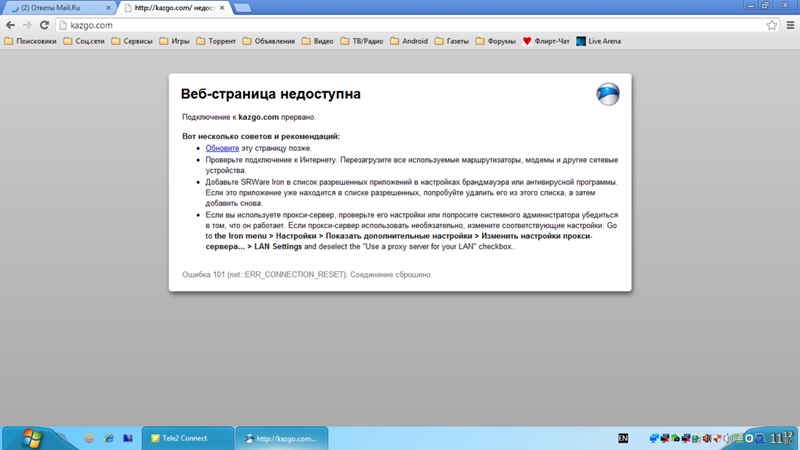 Если дата и время неправильные, исправь их, нажми ОК и попробуй войти в ВК снова.
Если дата и время неправильные, исправь их, нажми ОК и попробуй войти в ВК снова.
Смотри также эту инструкцию:
Если дата на компьютере часто сбивается, нужно поменять в нем батарейку — это недорого. Пригласи компьютерного мастера.
Провериться на вирусы
Какой у тебя антивирус? Он работает? Обновляется? Все нормально? Запусти тогда полную проверку компьютера и сходи выпей чаю, пока он проверяет.
Если же антивируса у тебя нет или он перестал обновляться, это очень плохо. Твой компьютер не защищен от вирусов, и если у тебя не получается войти в Контакт, это еще не самое плохое, что могло случиться. Рекомендуем тебе купить антивирус. Обычно приобретается подписка на год, а потом продлевается. Иначе — потраченные нервы, потерянная информация — зачем это тебе?
Вход на сайт ВКонтакте
Выполнив наши рекомендации, попробуй зайти в Контакт еще раз! Сейчас ты можешь перейти на главную страницу входа, чтобы войти на сайт ВКонтакте:
Кроме всего перечисленного, иногда помогает простая перезагрузка компьютера (обычно это делается через кнопку «Пуск», далее «Завершение работы» и «Перезагрузка»).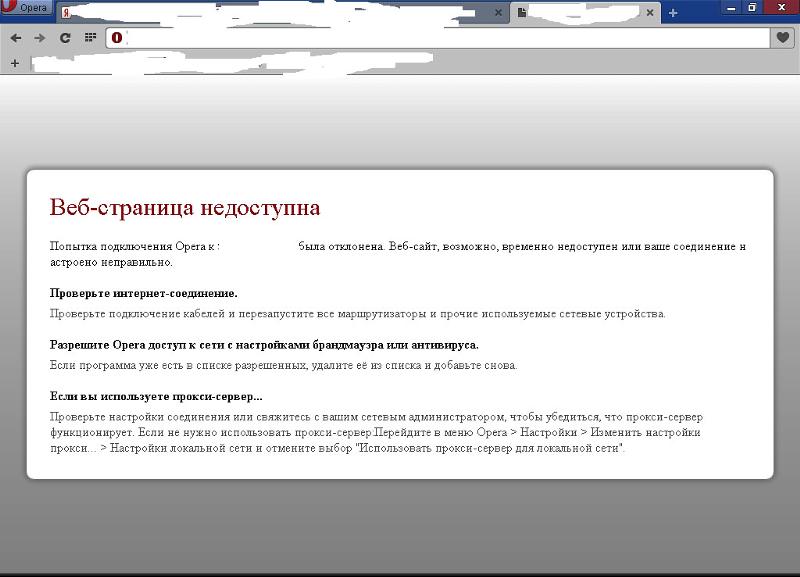 Перезагрузившись, снова зайди на Vhod.ru и попробуй войти в Контакт еще раз.
Перезагрузившись, снова зайди на Vhod.ru и попробуй войти в Контакт еще раз.
Если появляется сообщение, что твоя страница заблокирована, читай решение здесь: Заблокировали ВКонтакте. Что делать? Решение.
Смотри также по этой теме:
Не могу зайти в одноклассники на свою страницу — что делать
09 декабря, 2018
Автор: Maksim
Одноклассники в России являются одной из самых популярных и известных социальных сетей, как среди старшего поколения, так и совсем молодых пользователей.
Но, как и у большинства соц. сетей у нее бывают и свои проблемы в работе, так, среди пользователей можно часто услышать, что они не могут зайти в Одноклассниках на свою страницу.
Прошлая публикация была посвящена тому, почему одноклассники не работают, сегодня мы рассмотрим по каким причинам невозможно зайти на страницу в Одноклассниках и как их решить.
Не могу зайти на свою страницу в одноклассниках — Что делать?
В первую очередь проверьте работает ли у вас вообще интернет и другие сайты, если не работает именно сайт ok.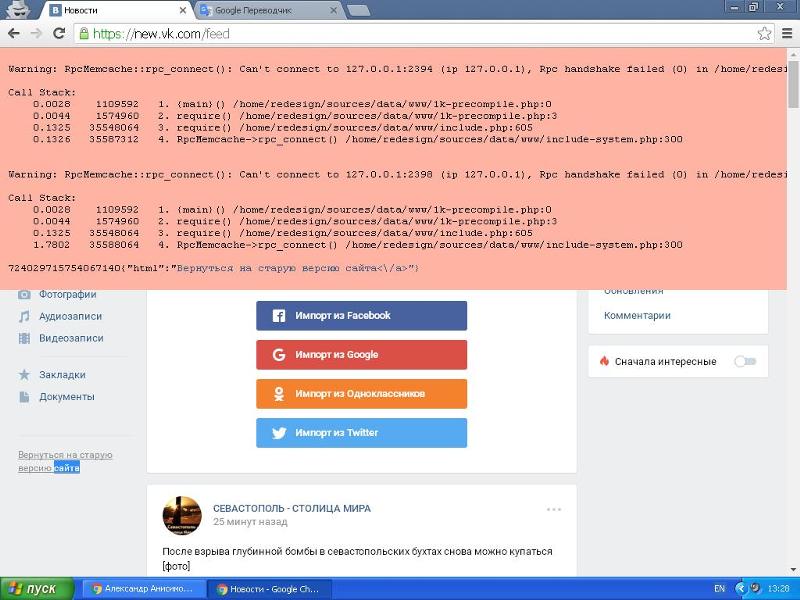 ru, то прочитайте статью — одноклассники не открываются почему, и выполните инструкции, которые указаны там.
ru, то прочитайте статью — одноклассники не открываются почему, и выполните инструкции, которые указаны там.
1. Восстановите данные от аккаунта
Если при входе вы видите надпись, о том, что вы указали неправильно логин и/или пароль, то их следует восстановить. Нажмите на кнопку «Забыли пароль?», которая находится под кнопкой «Войти».
Далее выберите данные своего профиля, которые вы точно помните, например, телефон. Введите его и на следующей странице укажите куда бы вы хотели, чтобы пришел проверочный код. Потом нажмите «Отправить код».
Введите полученный код в соответствующее поле на сайте и нажмите «Подтвердить». Затем придумайте новый пароль и введите его на следующей странице, после чего нажмите «Сохранить».
Пароль будет сохранен, а вы попадете к себе на страничку.
2. Проверьте компьютер антивирусом
Вполне возможно, что система может быть заражена вирусами, которые подменяют страницу ok.ru на похожую, с целью украсть данные для входа.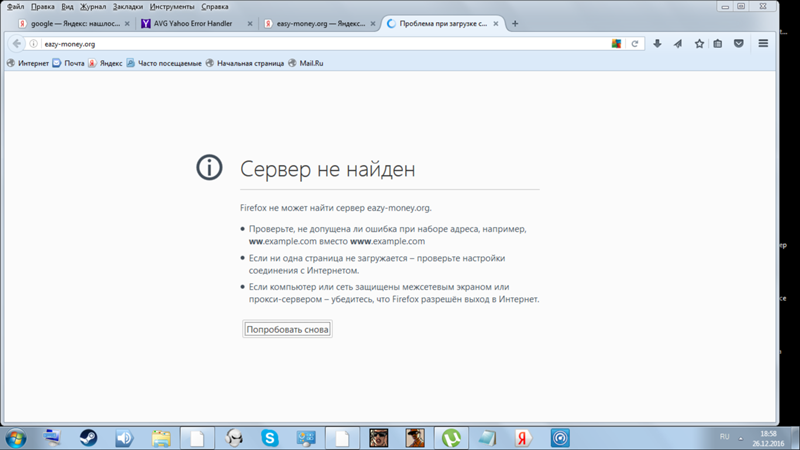 Или это может быть страница, которая будет требовать отправить вас СМС на какой-либо номер. Ни в коем случае даже не думайте отправлять никакие СМС — это мошенничество.
Или это может быть страница, которая будет требовать отправить вас СМС на какой-либо номер. Ни в коем случае даже не думайте отправлять никакие СМС — это мошенничество.
Установите на компьютер какой-либо антивирус, например, отличную утилиту dr. web cureit. Проверьте им всю систему и удалите найденные угрозы. Не забудьте после этого перезагрузить компьютер.
3. Восстановите файл HOSTS
Если на ПК были найдены вирусы, то с большой долей вероятности этот файл был изменен. Зайдите по адресу: c:\windows\system32\drivers\etc и откройте его любым текстовым редактором, например, просто блокнотом. Посмотрите его содержимое, там не должно быть лишних строк, например, «132.180.112.144 ok.ru» (смотрите картинку).
Если вы нашли их, то сотрите их и сохраните файл. Если система выведет ошибку о том, что файл невозможно перезаписать, то щелкните по нему правой кнопкой мыши, выберите пункт «Свойства» и в разделе «Атрибуты» уберите галочку с «Только чтение».
Далее перейдите по вкладке «Безопасность», кликните по пункту «Изменить…» и разрешите полный доступ группе «Все» (смотрите картинку).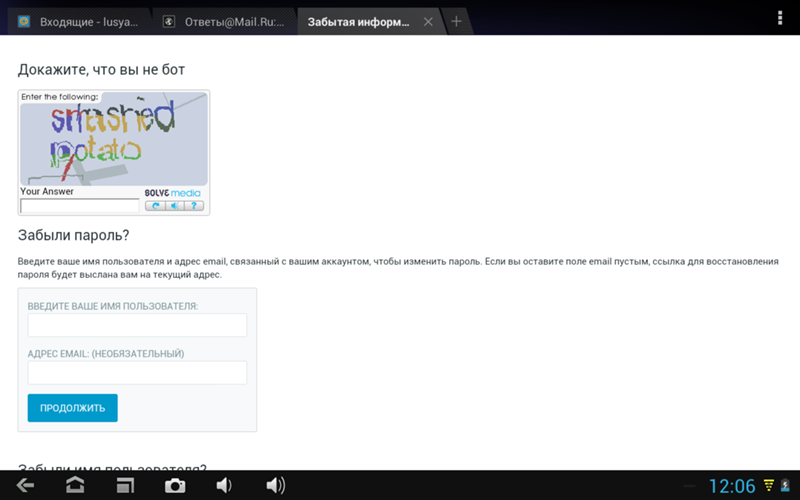
Сохраните файл. После этих действий сайт ok.ru будет доступен без всяких перенаправлений на мошеннические сайты.
4. Очистите кеш и куки браузера
Если вы точно знаете, что правильно вводите данные от своего аккаунта, но вас все равно перекидывает на другой аккаунт или вход и вовсе не выполняется, то это может быть из-за проблем с кешем в браузере, как почистить его подробно написано в статье — как очистить кэш и куки браузера.
5. Проверьте браузер на вредоносные расширения
Кроме вирусов в системе, в сам браузер могут установиться нежелательные расширения, которые будут выводить или постоянную рекламу, или воровать данные, которые вы вводите на сайтах.
Зайдите в дополнения своего браузера и тщательно проверьте установленные расширения, вполне может быть, что там есть нечто, которое вы не устанавливали — просто удалите его. Также для этого можете использовать утилиту AdwCleaner.
6. Напишите в тех. поддержку
В самом крайнем случае остается лишь обратиться в техническую поддержку за помощью. Страница может быть просто утеряна из базы данных. Или могут быть другие непредвиденные причины. Общайтесь с ТП вежливо, и они вам всегда помогут.
Страница может быть просто утеряна из базы данных. Или могут быть другие непредвиденные причины. Общайтесь с ТП вежливо, и они вам всегда помогут.
Причины проблем с доступом к аккаунту в одноклассниках
Вы зашли на сайт ok.ru, ввели свои данные, но на свою страничку так и не можете попасть. Почему так происходит?
1. Забыли данные от аккаунта. Самой частой причиной является банальная забывчивость.
2. Украли данные от аккаунта. Всегда ставьте хороший пароль, который будет тяжело взломать.
3. Вирусы. Всегда устанавливайте на компьютер какой-либо антивирус.
4. Аккаунт заблокирован. Вас могли заблокировать модераторы ресурса, что делать в этом случае читайте в статье — одноклассники заблокировали.
5. Проблемы на сервере. Вход может не работать из-за перебоев в самой соц. сети, нужно просто подождать.
Как обезопасить себя от проблем с доступом к одноклассникам
- Используйте только надежные пароли, которые будет тяжело взломать.

- Установите на компьютер какой-нибудь антивирус с автоматическим обновлением вирусных баз.
- Смотрите в адресную строку, точно ли вы зашли именно по тому адресу и вас не перекинуло на другой сайт.
- Ни в коем случае не давайте данные для входа в свой аккаунт кому-либо, даже если они представляются администрацией этой соц. сети.
- Не инсталлируйте ПО с непроверенных сайтов.
- Не открывайте все ссылки, которые вам присылают в сообщениях или на емейл, там могут быть вирусы.
В заключение
При соблюдении этих простых правил, никто не сможет получить доступ к вашему аккаунту в одноклассниках. Надеюсь вам было интересно читать статью, и вы подчерпнули из нее что-то новое и главное нужное. Хорошего вам дня!
Почему я не могу получить доступ к этому веб-сайту?
Дидрио не мог получить доступ к конкретному веб-сайту, который раньше никогда не был проблемой, и обратился за помощью на форум по просмотру веб-страниц и электронной почте.
У вас есть две задачи. Во-первых, вам нужно найти обходной путь, который позволит вам попасть на сайт. Во-вторых, вам нужно исправить основную проблему, чтобы вам не приходилось использовать обходной путь.
На самом деле основная проблема может быть даже не в вашей.Сайт действительно мог быть недоступен.
Чтобы узнать, посетите http://www.downforeveryoneorjustme.com, введите URL-адрес, нажмите ENTER и дождитесь результатов. Если Downforeveryone или просто я скажу вам, что «это не только вы», вы ничего не сможете с этим поделать. Кто-то другой должен это исправить. Если у вас есть способ связаться с людьми, управляющими сайтом, сообщите им о проблеме.
Но если кажется, что проблема ваша, вот несколько вещей, которые вы можете попробовать:
Попробуйте другой браузер. Если вы используете Firefox или Chrome, попробуйте Internet Explorer — или наоборот. Это не будет реальным, постоянным решением. Но в крайнем случае это может помочь.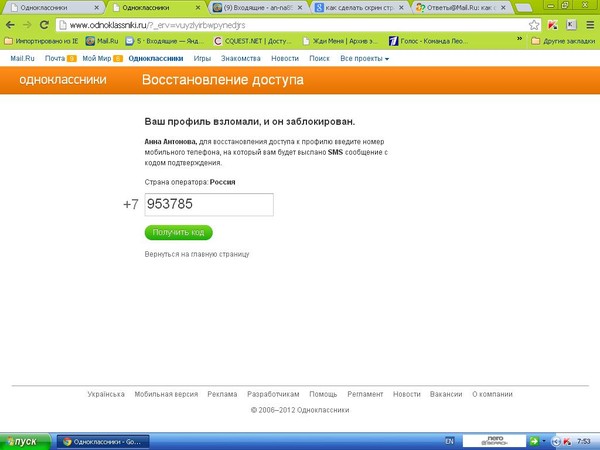
Используйте IP-адрес. Каждый веб-сайт имеет уникальный IP-адрес. Чтобы найти сайт для вашего проблемного сайта, посетите поисковик IP Self SEO. Скопируйте и вставьте адрес в адресную строку браузера. Если это сработает, проблема определенно на вашей стороне. Воспользуйтесь приведенными ниже предложениями для постоянного исправления.
Измените файл хоста. Небольшой файл на вашем компьютере может связывать URL-адрес с неправильным IP-адресом. Чтобы узнать, нажмите Start ( Start, , затем Run в XP), введите
notepad % windir% \ System32 \ drivers \ etc \ hosts
и нажмите ENTER . Как только файл будет открыт, найдите доменное имя проблемного сайта. Если вы его нашли, вставьте знак фунта ( # ) в начало строки, которая его содержит. Сохраните файл, перезапустите браузер и попробуйте еще раз.
Проверьте, не заблокировали ли вы сайт.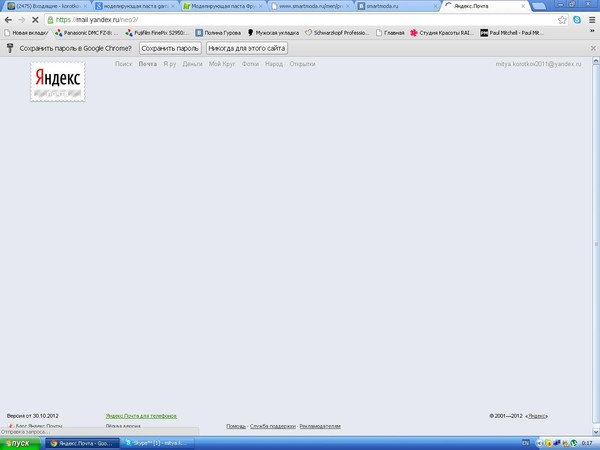 Это можно сделать в диалоговом окне «Свойства Интернета». Чтобы получить к нему доступ в Vista или Windows 7, нажмите Пуск, введите интернет-параметры и нажмите ENTER . В XP выберите Start, , затем Run, введите inetcpl.cpl и нажмите ENTER .
Это можно сделать в диалоговом окне «Свойства Интернета». Чтобы получить к нему доступ в Vista или Windows 7, нажмите Пуск, введите интернет-параметры и нажмите ENTER . В XP выберите Start, , затем Run, введите inetcpl.cpl и нажмите ENTER .
Когда вы окажетесь там, щелкните вкладку Security , затем значок Restricted sites , а затем кнопку Sites .Если сайт есть в этом списке, удалите его.
Свойства Интернета
Затем щелкните вкладку Privacy и снова нажмите кнопку Sites . Удалите URL-адрес, если он есть.
Измените свой DNS-сервер. См. Инструкции в разделе «Ускорение подключения к Интернету путем изменения сервера системы доменных имен».
Прочтите исходное обсуждение на форуме.
Дополнительный редактор Линкольн Спектор пишет о технологиях и кино. Отправьте ему свои технические вопросы по телефону [email protected] или отправьте их сообществу полезных людей на форуме PCW Answer Line . Следите за Линкольном на Twitter или подпишитесь на информационный бюллетень Answer Line , который отправляется еженедельно по электронной почте.
Отправьте ему свои технические вопросы по телефону [email protected] или отправьте их сообществу полезных людей на форуме PCW Answer Line . Следите за Линкольном на Twitter или подпишитесь на информационный бюллетень Answer Line , который отправляется еженедельно по электронной почте.
http://edit-staging.pcworld.com/article/247397/why_cant_i_access_this_web_site.html
Примечание. Когда вы покупаете что-то после перехода по ссылкам в наших статьях, мы можем получить небольшую комиссию.Прочтите нашу политику в отношении партнерских ссылок для получения более подробной информации.Узнайте, почему вы не можете получить доступ к веб-сайту или услуге в Интернете
Даже самые известные веб-сайты или услуги могут выйти из строя. В то время как время простоя таких сайтов, как Facebook, YouTube или Twitter обычно измеряется секундами, другие сайты могут быть недоступны в течение нескольких часов или даже дней.
Но простои — не единственная причина, по которой вы не можете получить доступ к веб-сайту. Возможно, он заблокирован в вашей стране, заблокирован программным обеспечением безопасности или вы не можете получить к нему доступ из-за проблем с маршрутизацией провайдера.
В следующем руководстве представлен список рекомендаций по анализу проблем с подключением. В нем перечислены рекомендации для доступа к рассматриваемому сайту, кроме того, независимо от проблем с подключением.
Часть 1: Проанализируйте, почему вы не можете получить доступ к веб-сайту
Вы открываете сайт в адресной строке браузера или щелкаете ссылку, но вместо просмотра веб-сайта в выбранном веб-браузере вы получаете сообщение об ошибке, или требуется много времени, прежде чем тайм-аут отобразится вам.
В разделе «Способы проверки работы веб-сайта» я перечислил четыре варианта, позволяющих проанализировать, почему вы не можете подключиться к определенному сайту.Я не хочу перефразировать всю статью, поэтому ознакомьтесь с ней как с хорошей отправной точкой.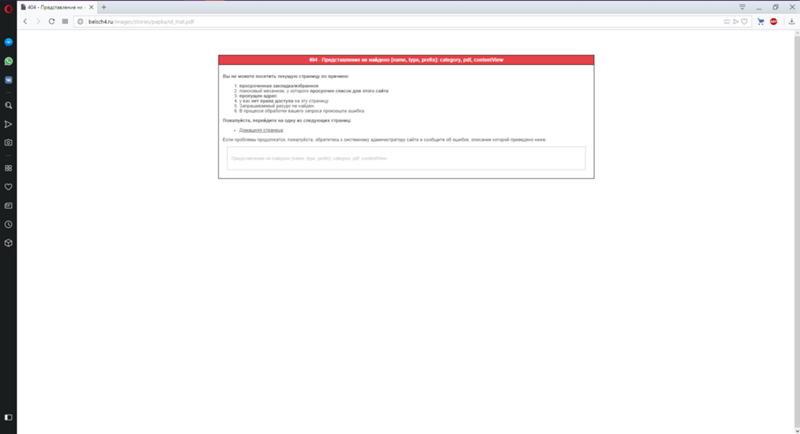
Повторить попытку
Первое, что вы можете сделать, это попытаться получить доступ к сайту, к которому вы больше не можете получить доступ. Если сайт все еще загружается, нажмите кнопку «Стоп», а затем перезагрузите веб-сайт, чтобы увидеть, была ли проблема с подключением временной, или она была решена за это время.
Ping / Tracert
Запустите Ping / Tracert в командной строке — это делается быстро и может сразу же выявить ценную информацию.Откройте командную строку (в Windows нажмите кнопку Windows, введите cmd.exe и нажмите клавишу Enter)
- Введите ping site, например, ping www.ghacks.net, чтобы проверить связь с сайтом.
- Введите сайт tracert, например tracert www.ghacks.net, чтобы запустить трассировку.
Сообщения о тайм-ауте — это индикаторы проблем с сервером или маршрутизацией.
Web Checkers
Главное преимущество веб-чекеров заключается в том, что они могут сказать вам, могут ли другие, в данном случае сервер, на котором выполняется сценарий проверки, получить доступ к определенному сайту.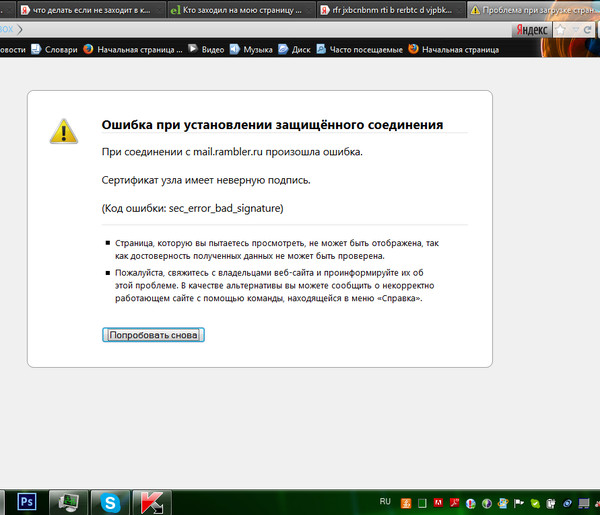
Это полезно, так как вы получите два ответа:
- Сайт недоступен для всех — теперь вы знаете, что проблема не вызвана настройками на вашем компьютере или вашим интернет-провайдером.
- Сайт не работает для вас — проблема вызвана вашим компьютером или вашим интернет-провайдером.
Воспользуйтесь такой службой, как downforme.org, чтобы узнать, недоступен ли данный сайт для кого-либо или только для вас.
Спросите кого-нибудь еще
Хотя вы можете использовать службу, чтобы узнать, недоступен ли сайт на вашей стороне или в глобальном масштабе, вы также можете попросить друга или контактное лицо проверить его.
Это может не работать постоянно, в зависимости от рассматриваемого сайта, но может помочь вам узнать больше о проблеме с подключением.
Друзья, которые используют того же поставщика услуг Интернета, что и вы, могут помочь вам выяснить, связана ли проблема с конкретным поставщиком услуг Интернета и проживают ли они в той же стране, если это может быть связано со страной.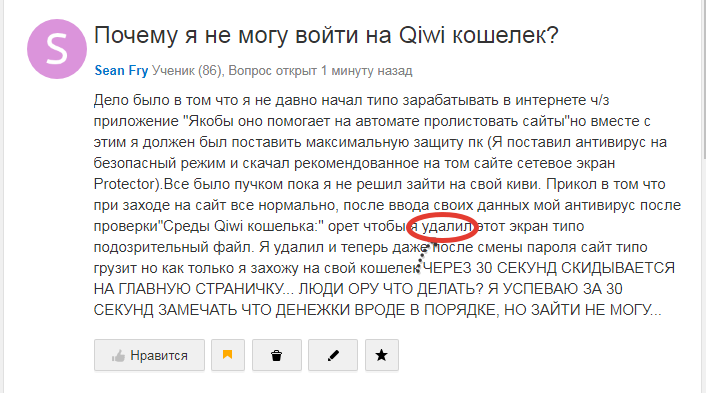
Часть 2: Устранение проблем с подключением
Теперь, когда вы знаете, что не можете получить доступ к сайту или службе в Интернете, вы можете захотеть что-то с этим сделать.
Однако это не всегда возможно, поскольку проблемы с подключением не всегда являются проблемами, которые вы можете исправить на своей стороне.
Вот список предложений:
- Попробуйте другой веб-браузер или тот же браузер в режиме частного просмотра. Если вы используете расширения, я предлагаю вам попробовать чистый немодифицированный профиль или другой браузер.
- Проверьте, не блокирует ли программа безопасности на вашем устройстве доступ к сайту. Чтобы выяснить это, вам необходимо проверить журнал брандмауэра или временно отключить программное обеспечение безопасности.
- Проверьте, есть ли в вашем файле Hosts запись для рассматриваемого сайта.
- Используйте сторонние инструменты, такие как Отчет о работоспособности домена или Проверка черного списка, чтобы узнать, находится ли сайт в черном списке (и, следовательно, заблокирован).

- Выполните поиск в Twitter, Reddit или других службах, работающих в режиме, близком к реальному времени, чтобы узнать, не работает ли этот сайт для других или опубликовали ли операторы сайта информацию.
- Откройте Инструменты разработчика вашего браузера, обычно с помощью F12, и перейдите на вкладку сети.Перезагрузите сайт и проверьте, нет ли там ошибок.
Часть 3: Как получить доступ к сайтам, к которым у вас нет доступа
Вполне возможно, что вы не сможете получить доступ к сайту. Возможно, он заблокирован на уровне интернет-провайдера или даже по всей стране, или он недоступен для кого-либо.
Вы можете использовать следующие инструменты и службы, чтобы попытаться получить доступ к рассматриваемому сайту. Обратите внимание, что они часто предоставляют доступ только к статическому контенту и не позволяют вам взаимодействовать с сайтом.Итак, если Facebook не работает, вы можете получить доступ к общедоступному профилю, но не сможете публиковать сообщения, писать комментарии или использовать службу обмена сообщениями.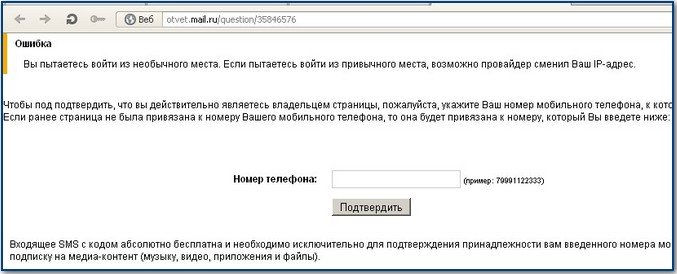
- Прокси-сервер Startpage (или любой другой прокси-сервер). На стартовой странице поисковой системы есть функция прокси, которую вы можете использовать для доступа к сайтам через их серверы. Просто введите URL-адрес сайта, о котором идет речь, в форме поиска и щелкните ссылку прокси рядом с ним, чтобы получить доступ к сайту через прокси. Это работает, если сайт недоступен для вас, но не для кого-либо еще.
- Используйте VPN . Это работает аналогично использованию прокси, но обычно вы можете подключаться к серверам в разных странах (в зависимости от VPN). Это идеально, если услуга заблокирована в вашей стране или регионе, или если сайт не работает в одной стране, но не в других.
- Машина обратного пути . Используйте Wayback Machine для доступа к сохраненной копии сайта. Это полезно, если вы хотите получить доступ к опубликованному контенту, например, к статье на сайте. Однако нет гарантии, что Wayback Machine удалось заархивировать копию рассматриваемой страницы.

Теперь вы: Что делать, если у вас нет доступа к сайту в Интернете?
Статьи по теме
Резюме
Название статьи
Узнайте, почему вы не можете получить доступ к веб-сайту или услуге в Интернете
Описание
Даже самые известные веб-сайты или услуги могут выйти из строя. В то время как время простоя таких сайтов, как Facebook, YouTube или Twitter обычно измеряется секундами, другие сайты могут быть недоступны в течение нескольких часов или даже дней.
Автор
Мартин Бринкманн
Издатель
Ghacks Technology News
Логотип
РекламаПочему некоторые веб-страницы, кажется, заманивают меня в ловушку, так что я не могу выбраться?
Многие сайты с дурной репутацией используют прием, который вызывает следующую неприятную ситуацию: когда вы пытаетесь покинуть сайт, используя кнопку «Назад» или закрыв окно браузера, сайт снова появляется в новом окне. В худшем случае, когда вы пытаетесь покинуть сайт, он появляется в трех-четырех новых окнах, и, по сути, единственный выход — выключить компьютер.Большинство людей попадают на эти сайты через списки в поисковых системах, которые выглядят законными, пока вы не нажмете на них.
В худшем случае, когда вы пытаетесь покинуть сайт, он появляется в трех-четырех новых окнах, и, по сути, единственный выход — выключить компьютер.Большинство людей попадают на эти сайты через списки в поисковых системах, которые выглядят законными, пока вы не нажмете на них.
Эти сайты работают следующим образом. Если вы читали статью HowStuffWorks Как работают веб-страницы, то знаете, что HTML-код для простейших веб-страниц выглядит так:
Содержимое страницы идет сюда ...!
Тег отмечает начало тела страницы.Вам разрешено изменять тег тела. Например, если вы измените его так, как он выглядит, цвет фона страницы станет желтым.
Все основные браузеры сегодня поддерживают возможность JavaScript , а JavaScript позволяет встраивать код в страницу. Используя JavaScript, один из модификаторов, которые вы можете добавить к тегу body, — onUnload . Например, вы можете сказать:
Здесь говорится: «Когда браузер пытается выгрузить страницу (используя кнопку« Назад »или закрыв окно), вызовите функцию JavaScript с именем replay .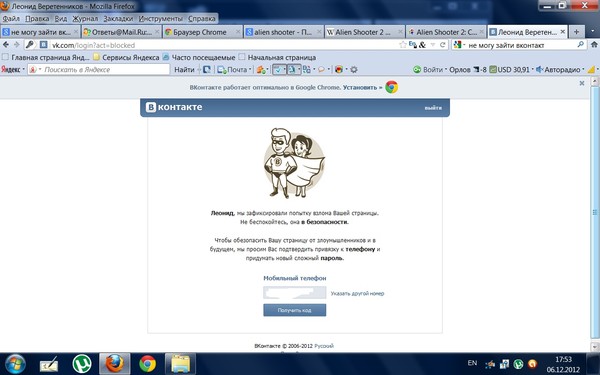 «Вверху страницы функция воспроизведения — это небольшая функция JavaScript, которая выглядит следующим образом:
«Вверху страницы функция воспроизведения — это небольшая функция JavaScript, которая выглядит следующим образом:
Когда вызывается функция воспроизведения, вы можете видеть, что все, что она делает, это открывает новое окно, содержащее любую запрошенную страницу (здесь это www.blahblahblah.com). Создателю веб-страницы ничто не мешает открыть несколько окон — простое добавление еще четырех строк открытых к функции воспроизведения приведет к открытию пяти новых окон.Если все они будут делать одно и то же, ваш экран быстро заполнится десятками окон. Вот когда нужно выключиться.
Интересно использование переменной flag . Это происходит потому, что если страница содержит ссылку, она вызывает срабатывание onUnload при нажатии на ссылку. Таким образом, ссылка будет содержать следующий код:
Этот отключает функцию воспроизведения , если пользователь щелкает ссылку на странице.
Есть множество других, менее раздражающих вещей, которые вы можете делать с помощью JavaScript.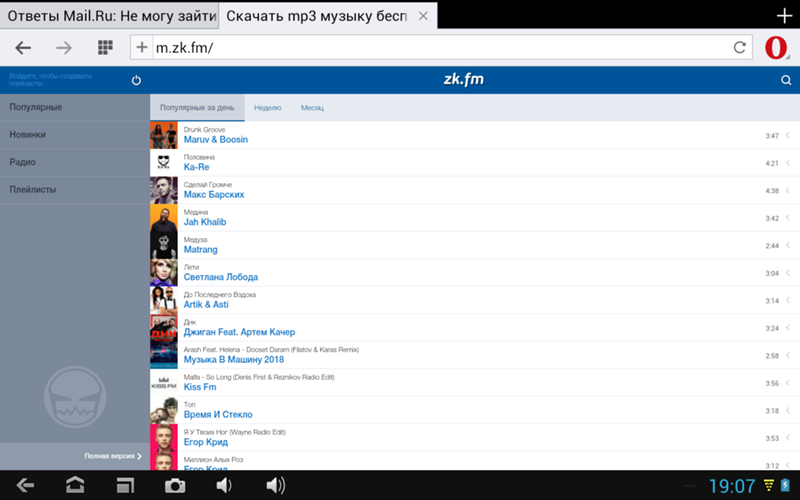 На этой странице много ссылок.
На этой странице много ссылок.
Эти ссылки помогут вам узнать больше:
Windows: не удается подключиться к определенным веб-сайтам
Если вы не можете подключиться к определенным веб-сайтам с помощью любимого веб-браузера, даже если у вас есть подключение к Интернету, может быть несколько причин. Вот несколько вещей, которые вы можете попытаться решить.
Признак:
- В Google Chrome вы можете получить сообщение « Не удается подключиться к Интернету ».
- В Firefox вы получаете сообщение « Firefox не может установить соединение с сервером на веб-сайте »
- В Internet Explorer вы получаете ошибку « Страница не может быть отображена ».
В этой статье предполагается, что вы устранили основные проблемы, такие как правильный URL-адрес, файлы кеша очищены и у вас есть работающее подключение к Интернету.
1. Очистить кэш DNS
Очистить кэш DNS
В некоторых случаях очистка кеша DNS может помочь.Вы можете очистить DNS, удерживая клавишу Windows на клавиатуре и нажимая R , чтобы открыть окно «Выполнить». Затем введите ipconfig / flushdns и нажмите Введите .
2. Сброс TCP / IP
- Выберите « Start » и введите « CMD »
- Щелкните правой кнопкой мыши « Command Prompt », затем выберите « Run as Administrator ».
- Выберите « Да, » в поле «Контроль учетных записей».
- В командной строке введите следующее, затем нажмите « Enter »:
Перезагрузите компьютер и попробуйте проверить, есть ли у вас доступ в Интернет из браузера. Надеюсь, ты сможешь.
3. Проверьте, не изменило ли шпионское ПО ваш файл HOSTS.
- Чтобы проверить это, перейдите в « Start »> « Run ».

- Выполните одно из следующих действий в зависимости от вашей операционной системы:
- Тип пользователей Windows 10, 8, 7, Vista, XP и Windows 2000: C: \ windows \ system32 \ drivers \ etc
- Windows 98 и Windows ME тип пользователя: % WINDIR%
- Откройте файл с именем HOSTS , используя NOTEPAD или WORDPAD.
- Каждая запись будет выглядеть примерно так:
- 0 pagead.googlesyndication.com
- 0.0.0.0 ad.doubleclick.net
Такие записи будут блокировать доступ к указанным сайтам. Найдите подобные записи, относящиеся к любому веб-сайту, к которому вы не можете получить доступ, и удалите их. Возможно, вам также придется запустить сканирование на шпионское ПО с помощью такой утилиты, как MalwareBytes или Spybot.
Примечание. Для большинства пользователей этот файл пуст.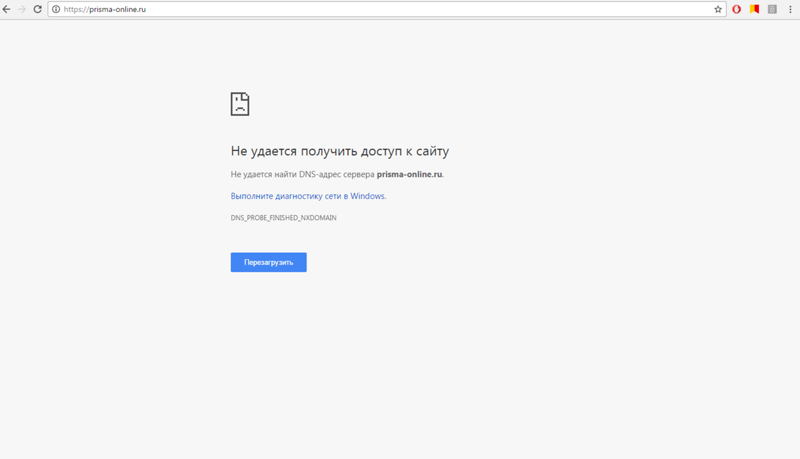 Если у вас нет какой-либо специальной конфигурации для систем в вашей сети, файл HOSTS обычно не используется. Скорее всего, удалить все записи из этого файла безопасно.
Если у вас нет какой-либо специальной конфигурации для систем в вашей сети, файл HOSTS обычно не используется. Скорее всего, удалить все записи из этого файла безопасно.
Дополнительную информацию о файлах HOSTS можно найти здесь.
4. Брандмауэр блокирует доступ
Отключите брандмауэр. Следующие ссылки могут помочь.
Если это не помогло, удалите программное обеспечение брандмауэра.
Примечание. Брандмауэр может блокировать ваши соединения, даже если он отключен.
5. Проблемы с сайтами, использующими SSL
Если проблема связана только с сайтами, для которых требуется безопасное или SSL-соединение, вы можете захотеть устранить неполадки, связанные с возможностью браузеров подключаться с помощью SSL. Если вы не можете просматривать этот сайт, скорее всего, виноваты проблемы с SSL.
Для Internet Explorer прочтите эту статью
Если у вас есть брандмауэр, убедитесь, что он разрешает обмен данными через порт 443 . Если вы не знаете, как это проверить, обратитесь к документации вашего брандмауэра или к системному администратору.
Если вы не знаете, как это проверить, обратитесь к документации вашего брандмауэра или к системному администратору.
Как исправить этот сайт недоступен Ошибка в Chrome
Когда вы посещаете какой-либо веб-сайт, Этот сайт недоступен Ошибка в браузере Chrome очень распространена. Многие пользователи браузера Chrome могут столкнуться с этой ошибкой, но не знают, как ее исправить. Есть много ситуаций, которые могут вызвать эту ошибку в браузерах Chrome .
В общем, проблема может возникнуть из-за сбоя поиска DNS . DNS — это тот сетевой адрес, который преобразует имя веб-сайта в его интернет-адрес.Чаще всего это приводит к тому, что не получает интернет-соединение или неправильно настроен интернет или настройки сети. Другой причиной может быть брандмауэр , не позволяющий Google Chrome загружать веб-страницу. Также в этих случаях вы получили сообщение об ошибке и написали Код ошибки:
.- DNS_PROBE_FINISHED_NXDOMAIN
- ERR_CONNECTION_TIMED_OUT
The Этот сайт недоступен Сообщение об ошибке может появиться на устройствах с Windows 8, Windows 10, Linux, Chrome OS или Android. Неважно, почему браузер Chrome показывает это сообщение, но его необходимо исправить навсегда. Вот несколько возможных решений. Эти решения попытаются минимизировать или полностью удалить ошибку и перенаправят вас на нужный веб-сайт в браузере Chrome.
Неважно, почему браузер Chrome показывает это сообщение, но его необходимо исправить навсегда. Вот несколько возможных решений. Эти решения попытаются минимизировать или полностью удалить ошибку и перенаправят вас на нужный веб-сайт в браузере Chrome.
- Очистить кеш браузера, историю и файлы cookie
- Сбросить настройки браузера Chrome
- Сбросить модем Wi-Fi
- Перезапустить DNS-клиент
- Изменить IPv4-адрес DNS
- Отключить флаг «Экспериментальный протокол QUIC»
- Изменение максимально допустимой версии TLS
- Сбросить профиль Chrome Sync
- Удалить расширение браузера из Chrome
- Сбросить TCP / IP
- Проверить устройство на наличие вредоносных программ
- Переустановить Chrome
- Установить другой веб-браузер
Очистить кеш браузера, историю и файлы cookie
- Откройте браузер Chrome.
- В правом верхнем углу щелкните значок «Дополнительно».

- Щелкните «Дополнительные инструменты» -> Очистить данные просмотра .
- Вверху выберите временной диапазон. Чтобы удалить все, выберите Все время.
- Установите флажки рядом с «Файлы cookie и другие данные сайтов» и «Кэшированные изображения и файлы».
- Щелкните Очистить данные.
Сбросить настройки Chrome
Браузер Chrome дает вам возможность сбросить настройки браузера одним легким щелчком. Это приведет к удалению всей информации о конфигурации из Chrome, такой как ваша домашняя страница, настройки вкладок, сохраненная информация о форме, история просмотров и файлы cookie.- Откройте браузер Chrome.
- В правом верхнем углу щелкните значок «Дополнительно».
- Выберите «Настройки» в меню.
- Внизу нажмите «Дополнительно».
- В разделе Сброс и очистка нажмите «Сбросить настройки», а затем «Сбросить настройки».
Сброс модема Wi-Fi
Вы можете легко сбросить настройки модема Wi-Fi вручную. Если у вас есть отдельный маршрутизатор, вам также следует сбросить его настройки.
Если у вас есть отдельный маршрутизатор, вам также следует сбросить его настройки.- Отсоедините шнур питания от WiFi-роутера.
- Нажмите и удерживайте кнопку сброса от 10 до 15 секунд.
- Отпустите кнопку сброса после того, как индикаторы на модеме начнут мигать.
- Подождите 3–5 минут, пока индикатор Интернета не загорится зеленым.
- Попробуйте подключиться к Интернету.
- Вас могут попросить предоставить информацию об учетной записи для сброса модема.
Перезапустить DNS-клиент
- Нажмите кнопку «Пуск» Windows и выберите «Выполнить».
- Введите «cmd» в текстовое поле и нажмите «Enter».«
- При этом запускается командная строка Windows.
- Введите net stop dnscache , чтобы остановить службу.
- Для остановки службы DNS может потребоваться несколько секунд.
- Введите net start dnscache в командную строку и «Enter.»
- Это перезапускает службу DNS на машине
- Чтобы сбросить кеш DNS и удалить из него все записи, выполните следующую команду: ipconfig / flushdns .

- Если все прошло хорошо, должен появиться результат «Успешно очищен кеш DNS Resolver».
Изменить IPv4-адрес DNS
- Откройте панель управления.
- Щелкните Просмотр состояния сети и задач.
- Щелкните «Изменить параметры адаптера» в левой части окна.
- Дважды щелкните значок используемого Интернет-соединения.
- Щелкните и выделите Протокол Интернета версии 4 (TCP / IPv4) и щелкните Свойства.
- Введите новые адреса DNS.
Введите адрес общедоступного DNS-сервера Google:
- Предпочитаемый DNS-сервер: 8.8.8.8
- Альтернативный DNS-сервер: 8.8.4.4
Отключить флаг «Экспериментальный протокол QUIC»
Идея QUIC состоит в том, чтобы создать транспорт, который лучше работал бы для Интернета, чем TCP. QUIC использует UDP-порт 80 и порт 443 и часто позволяет клиентам обходить прозрачные прокси, в которых функция UTM, такая как веб-фильтрация, может не работать должным образом только в Google Chrome, но отлично работает в других браузерах, таких как Internet Explorer или Mozilla Firefox. Чтобы отключить протокол QUIC в интернет-браузере Google Chrome.
Чтобы отключить протокол QUIC в интернет-браузере Google Chrome.- Откройте хром и введите chrome: // flags / в адресной строке.
- Поиск по протоколу экспериментального QUIC .
- Из раскрывающегося меню измените параметр «По умолчанию» на «Отключено».
- Перезапустите Google Chrome, чтобы изменения вступили в силу.
Изменение максимально допустимой версии TLS
Другая возможная причина заключается в том, что версия TLS, запущенная на веб-сервере, устарела.Transport Layer Security, сокращенно TLS, — это криптографический протокол для безопасного обмена данными по компьютерной сети. Текущая версия TLS — 1.2, а TLS 1.3 доступен в качестве окончательной версии.- Откройте хром и введите chrome: // flags / в адресной строке.
- Search Включена максимальная версия TLS.
- Выберите версии 1.3 , для которой ранее было установлено значение По умолчанию.

- Перезапустите Google Chrome, чтобы изменения вступили в силу.
Сбросить синхронизацию профиля Google Chrome
Google предлагает сайт, на котором отображаются все категории товаров, синхронизированные с Chrome. Важно очистить этот синхронизированный кеш.- На вашем компьютере откройте Chrome.
- Перейти на панель инструментов Google .
- Внизу нажмите Сбросить синхронизацию.
- Подтвердите, нажав OK.
- Снова включите синхронизацию.
Удалить расширение браузера из Chrome
Все интернет-браузеры позволяют использовать расширения, которые представляют собой небольшие программы, расширяющие функциональность браузера.Известно, что некоторые расширения браузера прерывают сетевые соединения.- Откройте браузер Chrome.
- В правом верхнем углу щелкните значок «Дополнительно».
- Выберите в меню Дополнительные инструменты.
- Выберите «Расширения» в боковом меню.

- Перетащите синий ползунок, чтобы одно за другим отключить расширения.
- Подтвердите, является ли расширение браузера причиной конкретной ошибки, и удалите ее.
Сброс TCP / IP
Введите «cmd» в поле поиска, затем щелкните правой кнопкой мыши CommandPrompt и выберите «Запуск от имени администратора».В зависимости от настроек вашего компьютера вас могут попросить ввести пароль администратора, прежде чем вы сможете продолжить.- В командной строке введите netsh int ip reset и затем нажмите клавишу Enter на клавиатуре.
- Подождите, пока командная строка запустит сброс TCP / IP.
- Перезагрузите компьютер и снова зайдите на веб-сайт, чтобы проверить, работает ли он.
Переустановите драйверы сетевого адаптера
- Перейдите к значку «Мой компьютер» и щелкните правой кнопкой мыши, чтобы выбрать «Управление».
- Щелкните Диспетчер устройств, чтобы просмотреть список всего установленного оборудования.

- Теперь найдите Сетевые адаптеры и разверните его.
- Щелкните правой кнопкой мыши по используемому сетевому подключению и выберите «Удалить».
- Перезагрузите компьютер, драйверы установятся автоматически, затем попробуйте снова открыть веб-сайт.
Проверить устройство на наличие вредоносных программ
Компьютер, который вы используете, может быть заражен вредоносным ПО, которое мешает вашим сетевым соединениям.Например, некоторые вредоносные программы устанавливают прокси-сервер для захвата и перенаправления интернет-трафика через вредоносный прокси-сервер. Вредоносные программы такого типа вызывают ошибку «Этот сайт недоступен» в браузере Chrome.Переустановите Chrome
- Перейдите в Панель управления и нажмите Удалите программу и удалите Google Chrome с вашего ПК.
- Перейдите в C: \ Users \% your_name% \ AppData \ Local \ Google \ и удалите все внутри этой папки.
- Загрузите последнюю версию браузера Chrome и установите ее.

- Перезагрузите компьютер и попробуйте снова открыть веб-сайт.
ДАЛЕЕ ….. Ошибка чтения с диска
Firefox и другие браузеры не могут загружать веб-сайты
Если у вас возникают одинаковые проблемы с загрузкой веб-сайтов в каждом браузере, вот несколько возможных причин и способов их устранения.
Проверьте, не блокирует ли ваше программное обеспечение для обеспечения безопасности в Интернете (включая брандмауэры, антивирусные программы, программы защиты от шпионского ПО и т. Д.) Подключение к Интернету.Инструкции по настройке некоторых программ см. В разделе Настройка брандмауэров, чтобы Firefox мог получить доступ в Интернет.
Убедитесь, что настройки даты, времени и часового пояса вашей системы настроены правильно. У Firefox могут возникнуть проблемы с проверкой сертификата безопасности веб-сайта, если дата / время неверны.
Каждому веб-серверу, подключенному к Интернету, назначается номер, известный как его IP-адрес.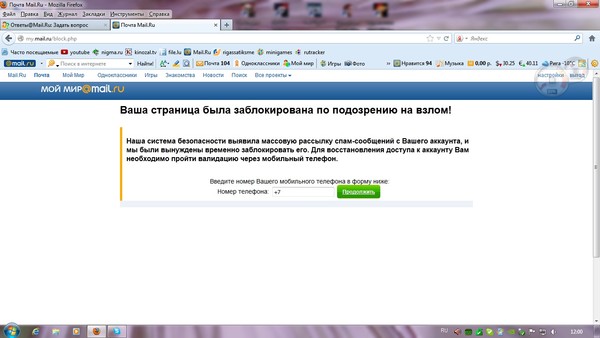 Доменные имена назначаются IP-адресам через сервер системы доменных имен (DNS).Ваш компьютер хранит недавние назначения IP-адресов, чтобы он мог быстрее подключаться к сайтам, но если есть несоответствие между DNS-сервером и назначениями IP-адресов на вашем компьютере, это приведет к тому, что каждый браузер на вашем компьютере будет иметь проблемы с поиском некоторых веб-сайтов. Чтобы удалить недавно сохраненные назначения IP-адресов, очистите кеш DNS.
Доменные имена назначаются IP-адресам через сервер системы доменных имен (DNS).Ваш компьютер хранит недавние назначения IP-адресов, чтобы он мог быстрее подключаться к сайтам, но если есть несоответствие между DNS-сервером и назначениями IP-адресов на вашем компьютере, это приведет к тому, что каждый браузер на вашем компьютере будет иметь проблемы с поиском некоторых веб-сайтов. Чтобы удалить недавно сохраненные назначения IP-адресов, очистите кеш DNS.
- Удерживайте нажатой клавишу Windows и нажмите R.
- Введите cmd и нажмите Enter.
- В командной строке введите ipconfig / flushdns и нажмите Enter.
Перезагрузите MacOS, чтобы очистить кеш DNS.
- Откройте командный терминал .
- Выполните команду /etc/init.d/nscd restart
Если вы используете беспроводное соединение, убедитесь, что вы используете правильную точку доступа.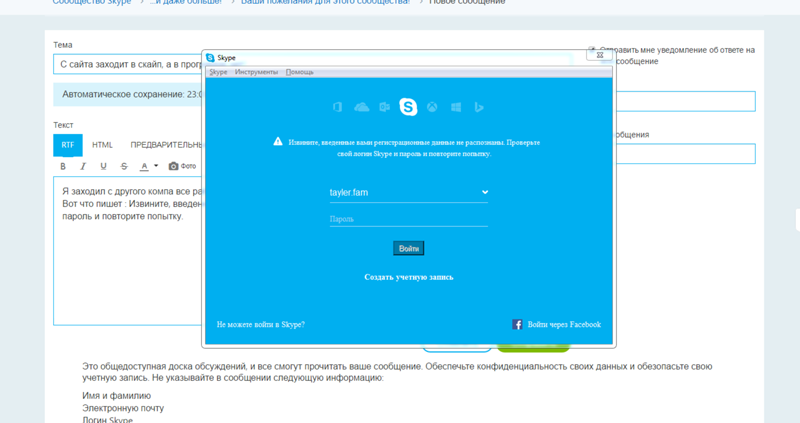
Даже если ваш модем и / или маршрутизатор включены и не показывают ошибок, возможно, проблема связана с вашим интернет-провайдером (ISP). Свяжитесь с вашим интернет-провайдером для получения дополнительной информации.
Сервер вашей системы доменных имен (DNS) переводит веб-адреса (URL-адреса) в IP-адреса и обычно предоставляется вашим интернет-провайдером. Если DNS-сервер перегружен, вы не сможете просматривать некоторые или все веб-сайты. Например, если http://74.125.53.99 или http://74.125.159.105 работают, а http://www.google.com — нет, возможно, у вас проблема с DNS. Вы можете использовать альтернативный сервис, такой как OpenDNS или Google Public DNS.
Если ни Firefox, ни другой браузер не могут загружать какие-либо веб-сайты, ваша проблема не связана с Firefox, и вам следует искать поддержку в другом месте.
6 причин, по которым веб-сайт перестает работать
Вы получаете уведомление от своего клиента. Их веб-сайт перестает работать. Очередной раз.
Очередной раз.
Прежде чем вы переживете по поводу того факта, что ваш клиент обвиняет вас в этой «катастрофе», позвольте мне предложить несколько возможных способов решения этой распространенной проблемы. Как вы знаете, на функцию веб-сайта влияет множество факторов, и мы свели их к шести основным причинам, по которым веб-сайт перестает работать должным образом. Проявляйте инициативу и объясняйте себе и своим клиентам, почему веб-сайты терпят неудачу.
«Вот 6 основных причин, по которым веб-сайт перестает работать должным образом». Click To TweetЭто не исчерпывающий список, а компиляция нашего опыта, поскольку мы работали с веб-компаниями на протяжении 15 лет кодирования, отладки и решения проблем. Вот основные причины, по которым веб-сайты перестают работать:
1. Неправильно управляемое доменное имя / SSL
Истек срок действия доменного имени
Веб-сайт не загружается, когда истекает срок действия доменного имени и, что еще хуже, связанный с ним адрес электронной почты домен тоже перестанет работать.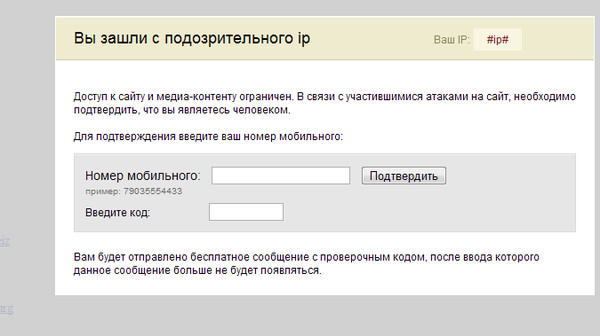
Неправильная установка доменного имени
Если домен не настроен должным образом, веб-сайт и / или электронная почта перестают работать. Для работы доменного имени необходимо правильно настроить DNS.
SSL неверно настроен
Если SSL не настроен должным образом на вашем веб-сайте или срок его действия истек, пользователи сайта увидят предупреждение системы безопасности или другое сообщение, связанное с SSL. Это заставит пользователей не доверять безопасности сайта.
Решение: Убедитесь, что кто-то активно управляет доменными именами и сертификатами SSL.Не допускайте истечения срока действия вашего доменного имени или SSL. На то, чтобы все снова заработало, может потребоваться до 48 часов!
2. Сайт заблокирован фильтром
Если ваш веб-сайт не открывается для вас, но открывается для других, это может быть одна из следующих ситуаций:
- Сервер веб-хоста блокирует IP-адрес вашего Интернет-провайдер
- Ваш поставщик Интернет-услуг блокирует IP-адрес сервера веб-хоста
- Ваша локальная сеть / брандмауэр блокирует IP-адрес сервера веб-хоста
- Сторонний фильтр блокирует IP-адрес сервера веб-хоста другой компьютер подключен к другому интернет-провайдеру в другой сети.
 Если это работает для других, но не для вас, то вполне возможно, что он заблокирован.
Если это работает для других, но не для вас, то вполне возможно, что он заблокирован.3. Неисправность кодирования
Неисправность локального кода
Неисправность кодирования может быть вызвана многими причинами, включая обновления или обновления до следующих:
- Операционная система (ОС) хост-сервера
- Браузер компьютера (например, Chrome, Safari, Firefox, IE и т. Д.)
- CMS или веб-фреймворк
Неисправность стороннего кода
Веб-сайты и веб-приложения используют различные сторонние коды.Этот код используется, потому что он экономит разработчику огромное количество времени, поскольку ему не нужно изобретать колесо, а скорее заимствуя или используя код, разработанный и поддерживаемый другими. Проблема, однако, заключается в том, что сторонний код может обновляться или не обновляться в соответствии с текущими веб-средами. Устаревшие скрипты создают уязвимости в безопасности и приводят к сбоям в работе веб-сайта / приложения.
 Ниже приведены примеры распространенных типов сторонних кодов:
Ниже приведены примеры распространенных типов сторонних кодов:- Скрипты
- Код в iFrames
- Подключаемые модули
- Дополнения
- Расширения
- Виджеты
Решение: необходимо идентифицировать и идентифицировать сторонних кодов удалось обеспечить его обновление и совместимость с последними стандартами.В конечном итоге вам следует побудить владельца сайта регулярно просматривать его или ее сайт, чтобы убедиться, что все работает должным образом. Владелец сайта должен обращать особое внимание на области, в которых используются сторонние интеграции или сложные функции.
4. Сбой сервера
Сбой оборудования сервера
Физическое оборудование сервера (например, жесткий диск или процессор) неисправно или не отвечает, что означает, что веб-сайт перестает работать, работает медленно или работает с перебоями.
Сбой программного обеспечения сервера
Операционная система сервера (например, Linux или Windows) устарела, несовместима или повреждена.

Решение: Сэкономьте себе много хлопот и времени, разместив свой код в уважаемом центре обработки данных, управляемом компетентным персоналом. Здесь, в IT Hands, мы сотрудничаем с Rackspace для нашего хостинга.
5. Вредоносное ПО / взломанный сайт
Иногда посетителю становится очевидно, что ваш сайт был взломан.(Пример: хакер может изменить текст на вашем сайте или загрузить на него фотографии). В других случаях посетитель сайта может не заметить проблему. (Пример: на сайте может быть установлен некоторый код для сбора определенной информации и последующей отправки ее неавторизованной третьей стороне). В любом случае наличие вредоносного ПО на вашем сайте — серьезная проблема.
Решение:
- Используйте надежные пароли и регулярно меняйте пароль администратора
- Убедитесь, что ваш пароль не украден
- Устанавливайте только надежные сторонние надстройки / надстройки
- Используйте онлайн-инструменты (например, http: // sitecheck.
 Sucuri.net), чтобы проверить работоспособность вашего веб-сайта
Sucuri.net), чтобы проверить работоспособность вашего веб-сайта - Поощряйте своих клиентов регулярно проверять свои веб-сайты и убедиться, что все работает для них должным образом
6. Несовместимость браузера
Когда веб-сайт загружается, но не отображается правильно, возможно, у вас проблема с браузером. Перед запуском сайта ваш ИТ-партнер должен проверить ваш сайт на совместимость с текущими и наиболее популярными версиями браузеров (Chrome, Safari, Internet Explorer, FireFox и т. Д.)). Однако то, что он работает сегодня, не означает, что он будет правильно отображаться или работать в будущих версиях браузера (или старых версиях).
Решение: Есть некоторые инструменты для тестирования браузеров, но они не эффективны на 100%. Единственный проверенный способ обеспечить совместимость браузера — это посетить веб-сайт с помощью разных браузеров.
Заключение — следуйте этому контрольному списку
Простои веб-сайта болезненны для всех, включая вашу веб-компанию, владельца веб-сайта и пользователей!
Ниже приведен контрольный список того, что вы можете сделать сейчас, чтобы свести к минимуму боль, когда веб-сайт перестает работать:
- Объясните своим клиентам, почему веб-сайты терпят неудачу (объясните 6 причин выше!) И заставьте их работать вместе с вами, чтобы минимизировать время простоя.

- Обучайте своих клиентов тому, как эффективно общаться с вами, когда они сталкиваются с проблемами с их сайтом (вы хотите, чтобы они отправили электронное письмо? Позвонили? Создали заявку?).
- Определите и объясните свое SLA (Соглашение об уровне обслуживания) вашим клиентам и убедитесь, что SLA будет адекватно удовлетворять потребности клиента.
- Напишите и выполните автоматические контрольные примеры приемки для критически важных функций, чтобы вы были готовы быстро выявить неисправности кодирования.
- Убедитесь, что все поддерживаемое программное обеспечение или плагины обновлены до последних версий.
- Установите инструменты мониторинга, которые уведомят вас, если с вашим сайтом что-то не так (например, Google Analytics, Webmaster, Sucuri и т. Д.).
- Максимально заблокируйте свой сервер (например, не используйте FTP).
- Используйте проверенные инструменты и партнеров (Rackspace, Monitis, DeployHQ, GitHub и т. Д.).
- Убедитесь, что все обслуживание серверов запланировано, когда пользовательский трафик меньше, и клиенты заранее проинформированы, когда их сайт будет недоступен.



 Или же, вместо этого, вы видите ошибку ERR CONNECTION REFUSED, 300, 403, 404 (Страница не найдена), 500 (Внутренняя ошибка сервера), 505 или другую.
Или же, вместо этого, вы видите ошибку ERR CONNECTION REFUSED, 300, 403, 404 (Страница не найдена), 500 (Внутренняя ошибка сервера), 505 или другую.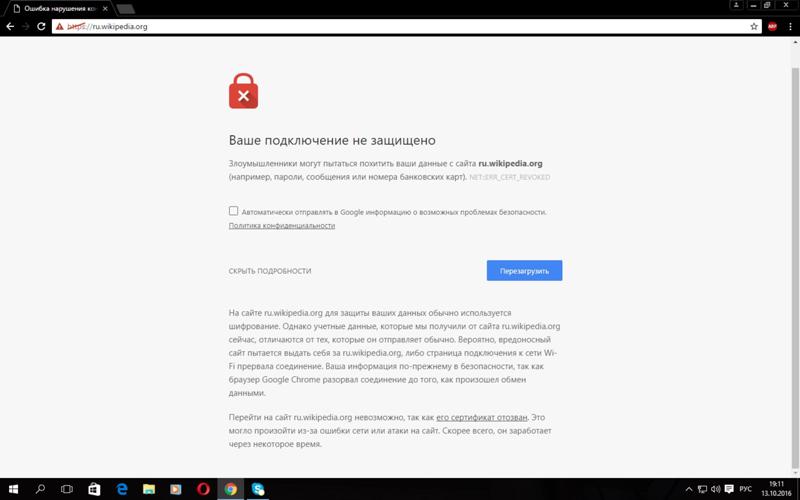 Сделайте это, а потом снова попробуйте зайти на Одноклассники.
Сделайте это, а потом снова попробуйте зайти на Одноклассники.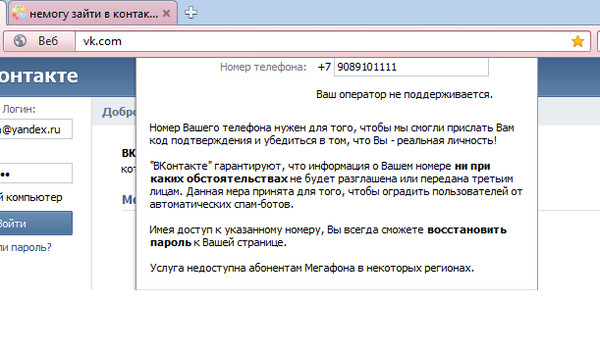
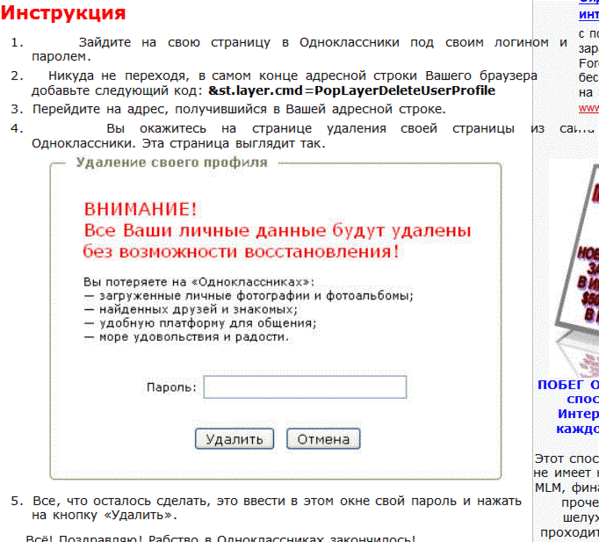
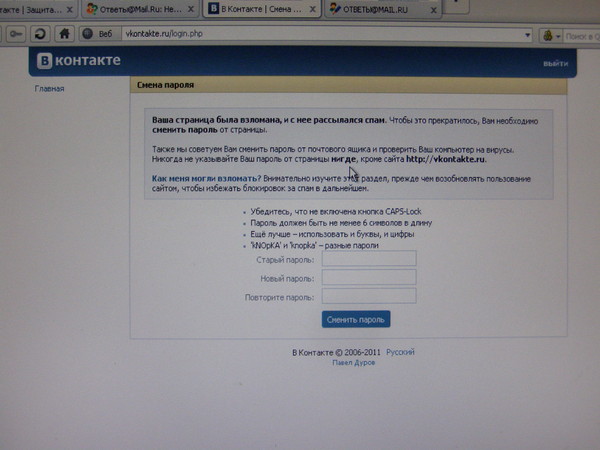
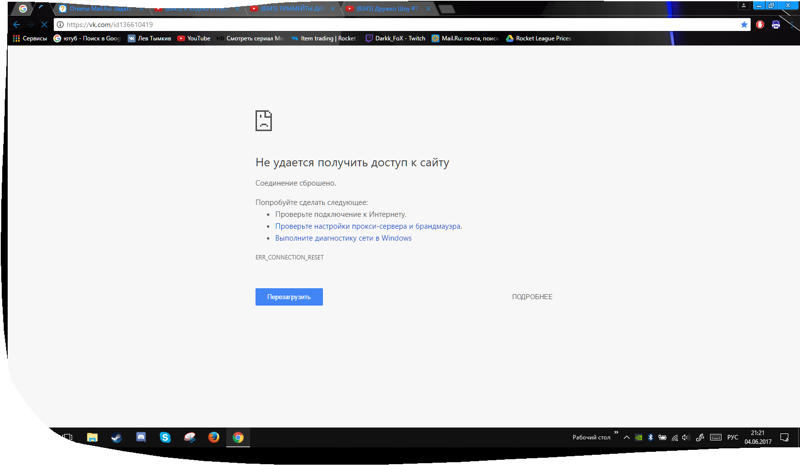


 Очистить кэш DNS
Очистить кэш DNS 
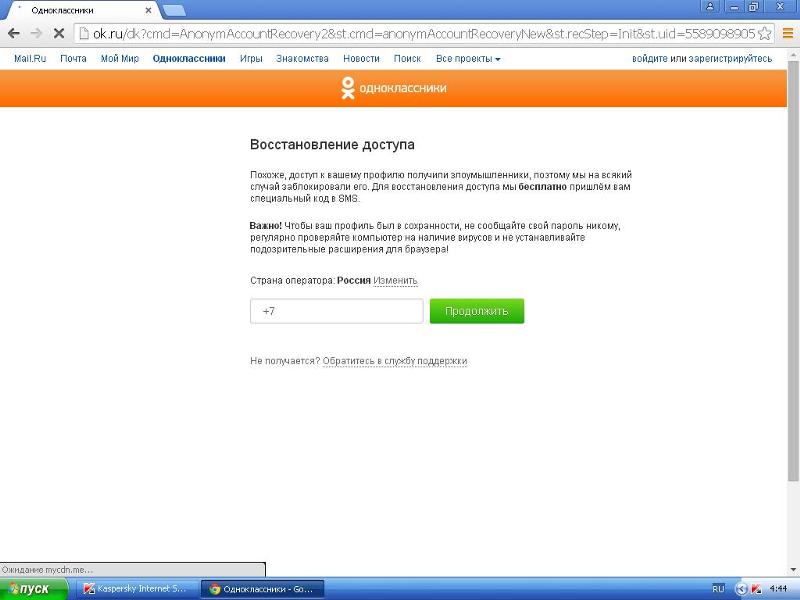
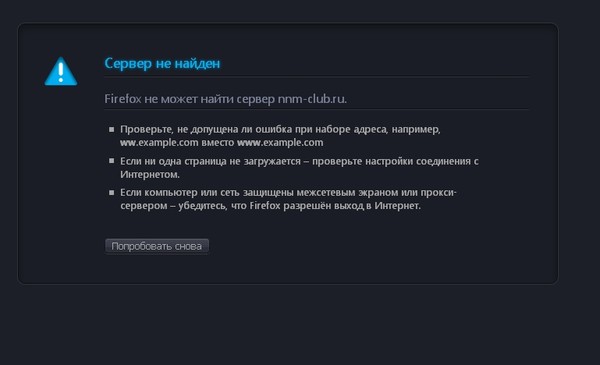

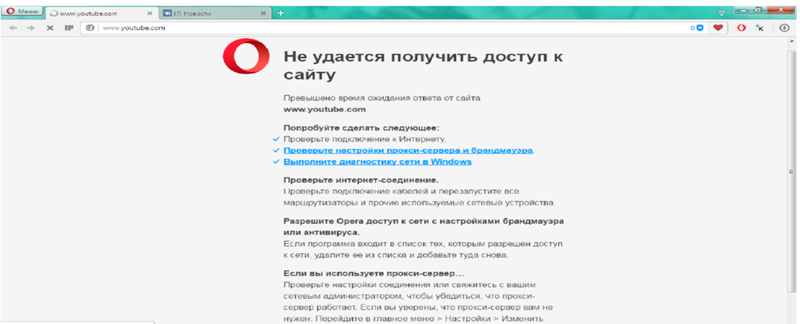
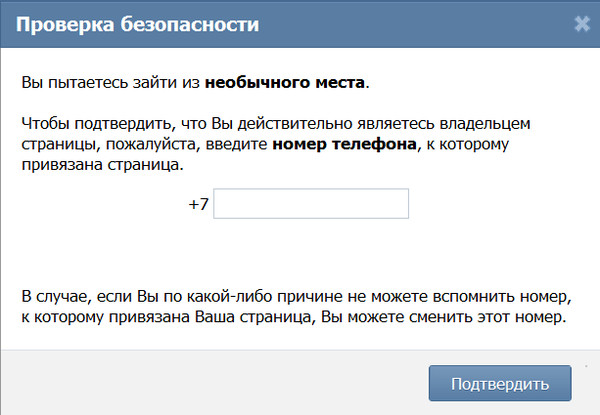
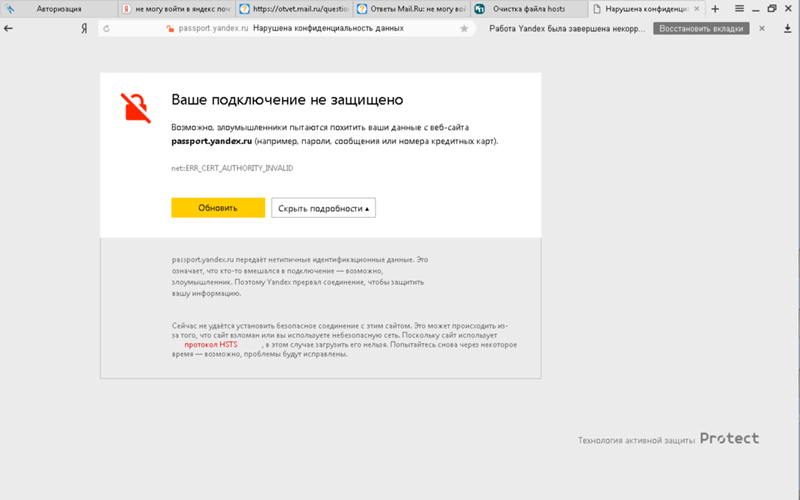
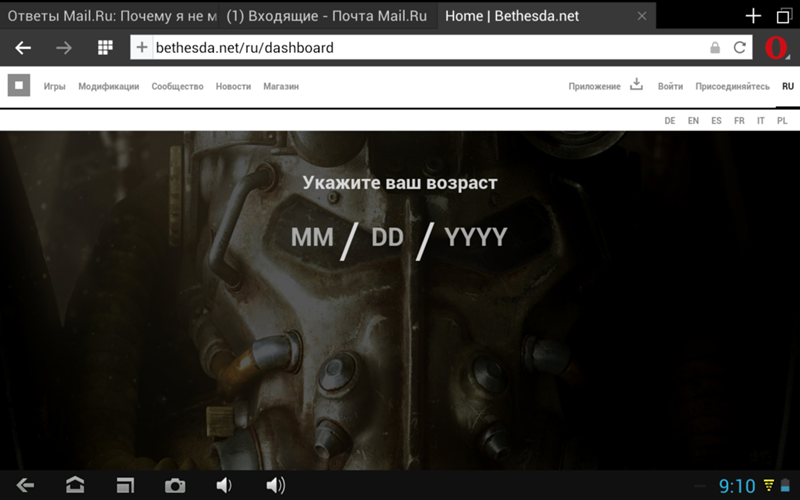 Если это работает для других, но не для вас, то вполне возможно, что он заблокирован.
Если это работает для других, но не для вас, то вполне возможно, что он заблокирован. Ниже приведены примеры распространенных типов сторонних кодов:
Ниже приведены примеры распространенных типов сторонних кодов: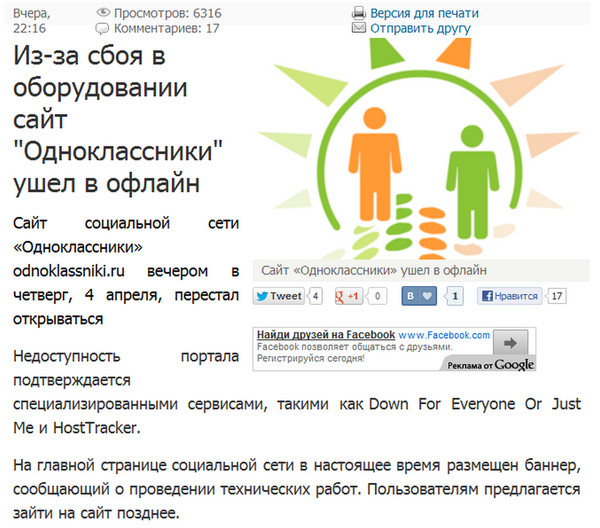
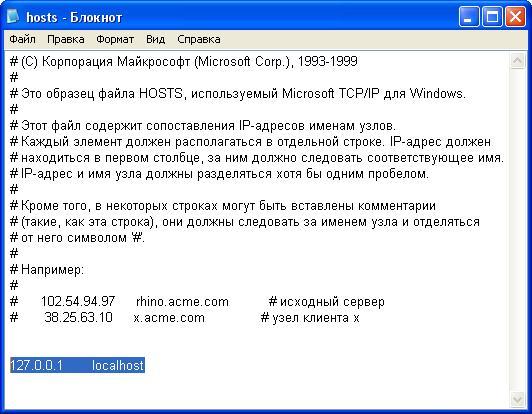 Sucuri.net), чтобы проверить работоспособность вашего веб-сайта
Sucuri.net), чтобы проверить работоспособность вашего веб-сайта